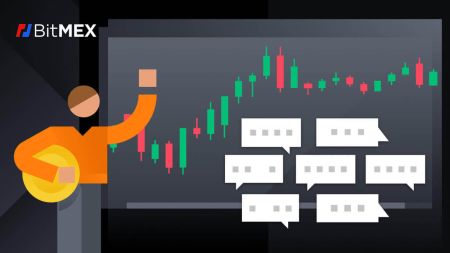Bagaimana untuk Log Masuk dan mula berdagang Crypto di BitMEX
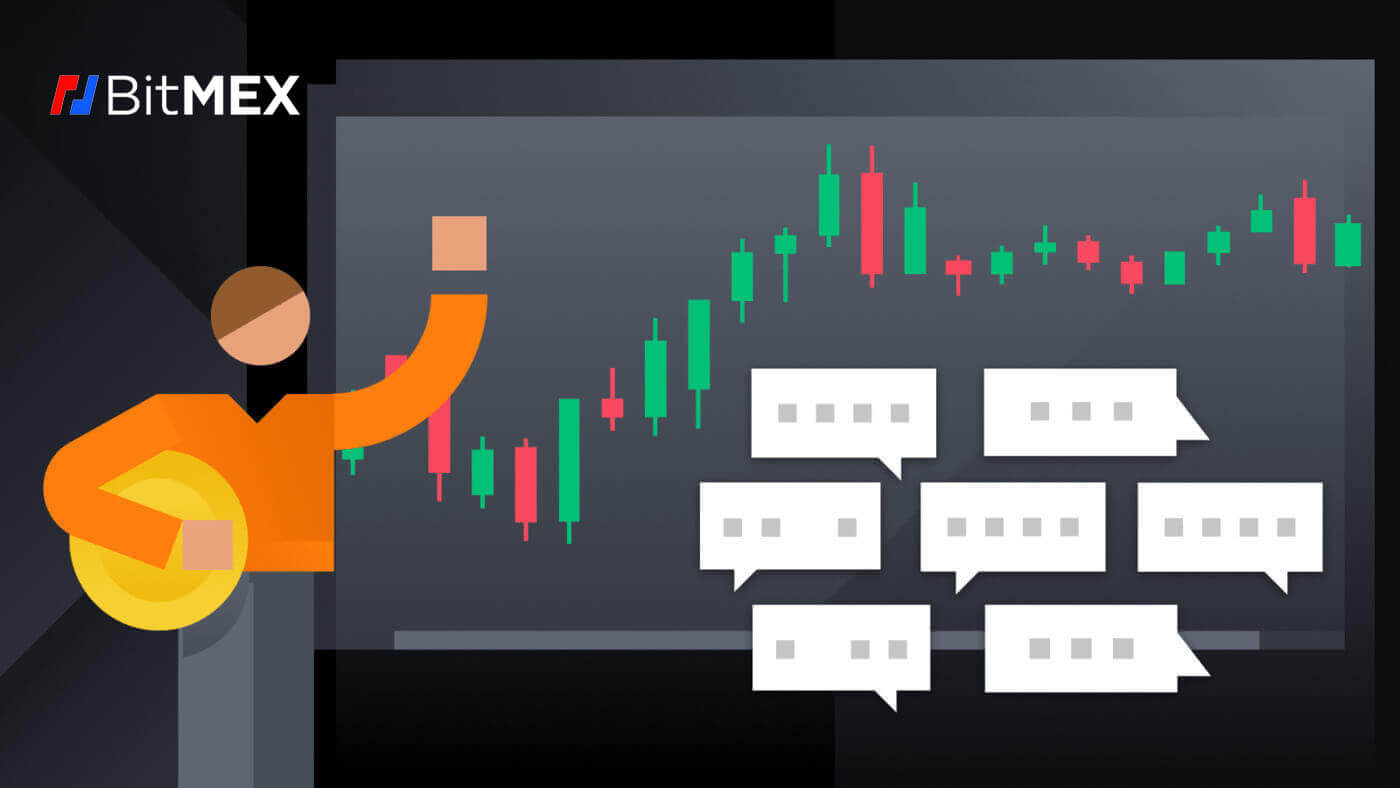
Cara Log Masuk Akaun ke BitMEX
Bagaimana untuk Log masuk akaun BitMEX anda
1. Buka laman web BitMEX dan klik pada [ Log Masuk ] di sudut kanan atas.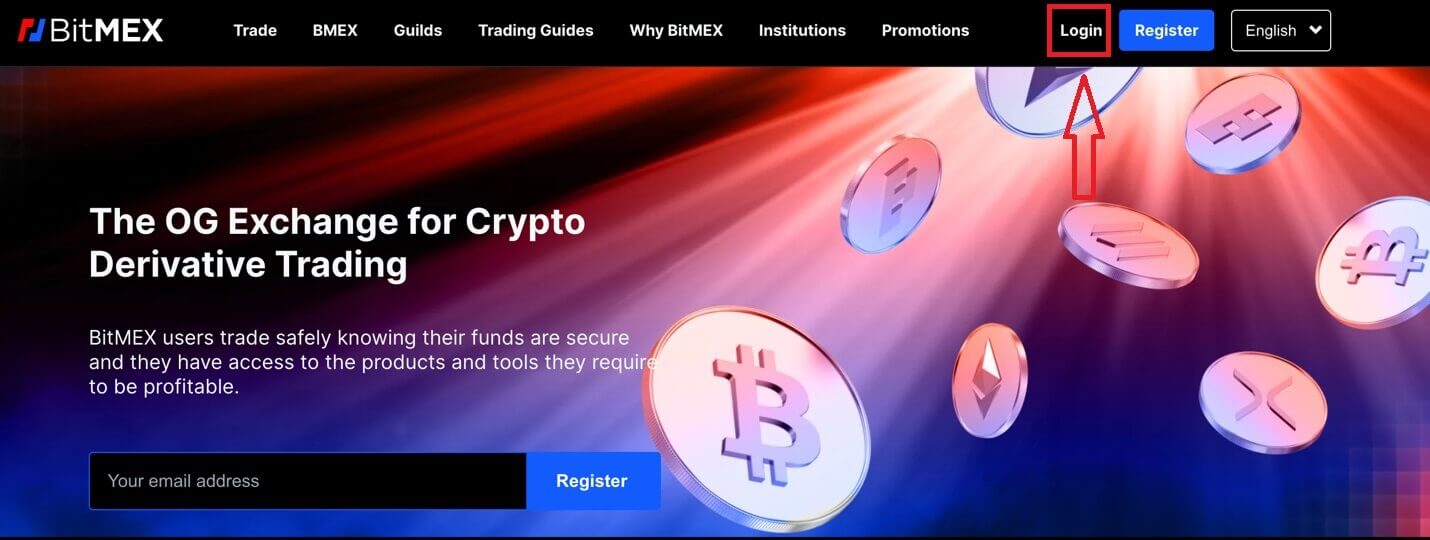
2. Isikan e-mel dan kata laluan anda untuk log masuk.
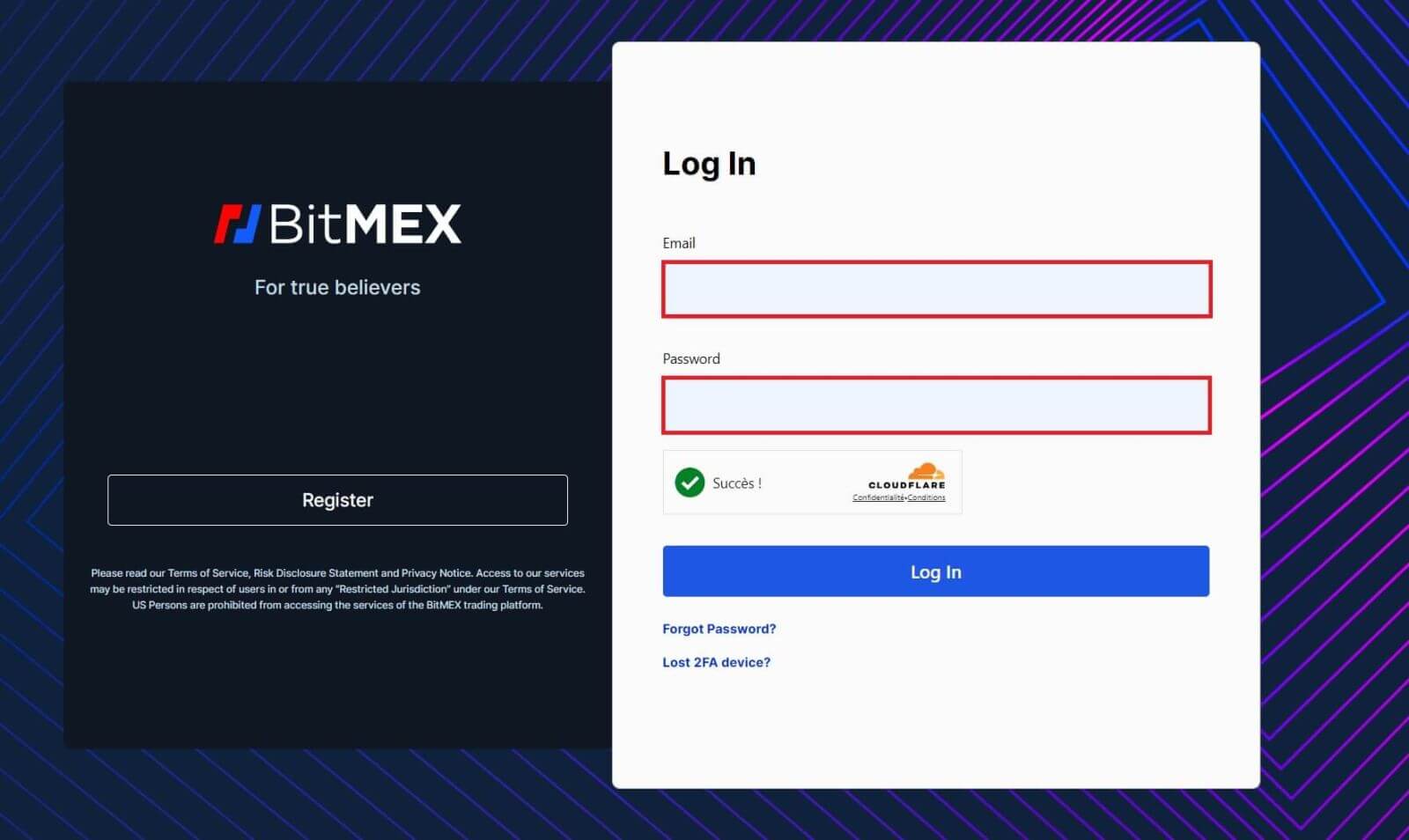
3. Klik pada [Log Masuk] untuk log masuk ke akaun anda.
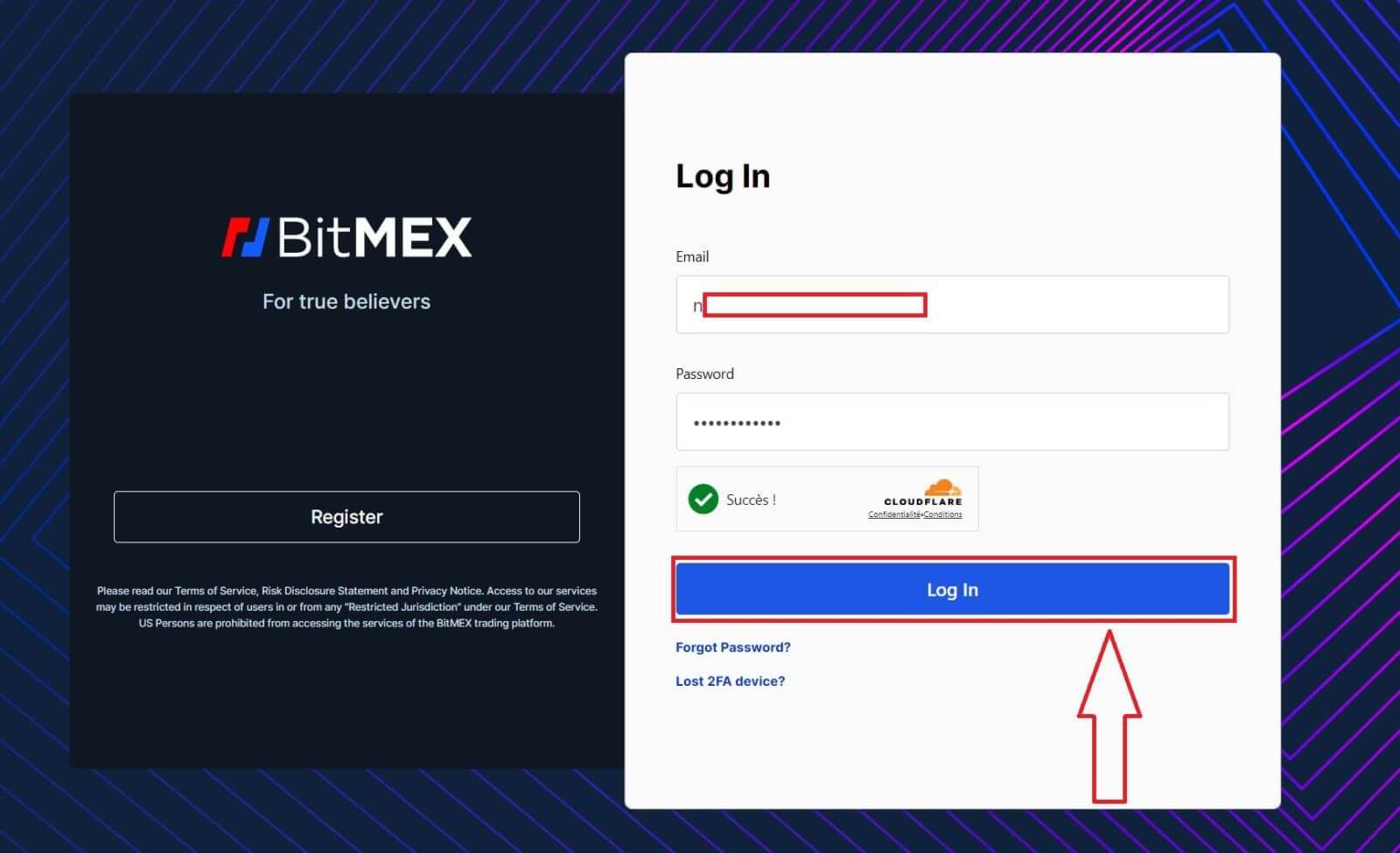
4. Ini adalah halaman utama BitMEX apabila anda berjaya log masuk.
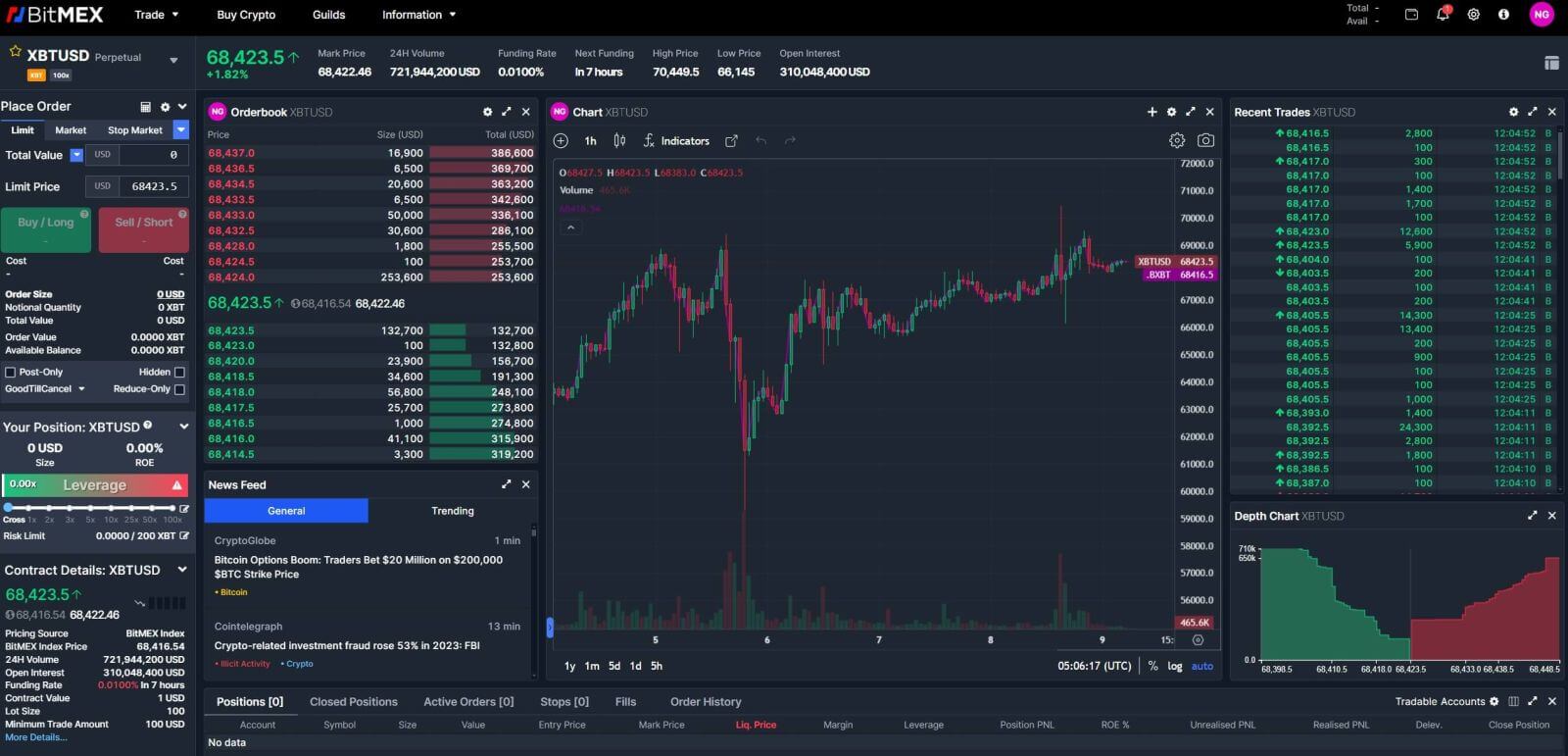
Cara Log Masuk pada aplikasi BitMEX
1. Buka aplikasi BitMEX anda pada telefon anda dan klik pada [ Log Masuk ].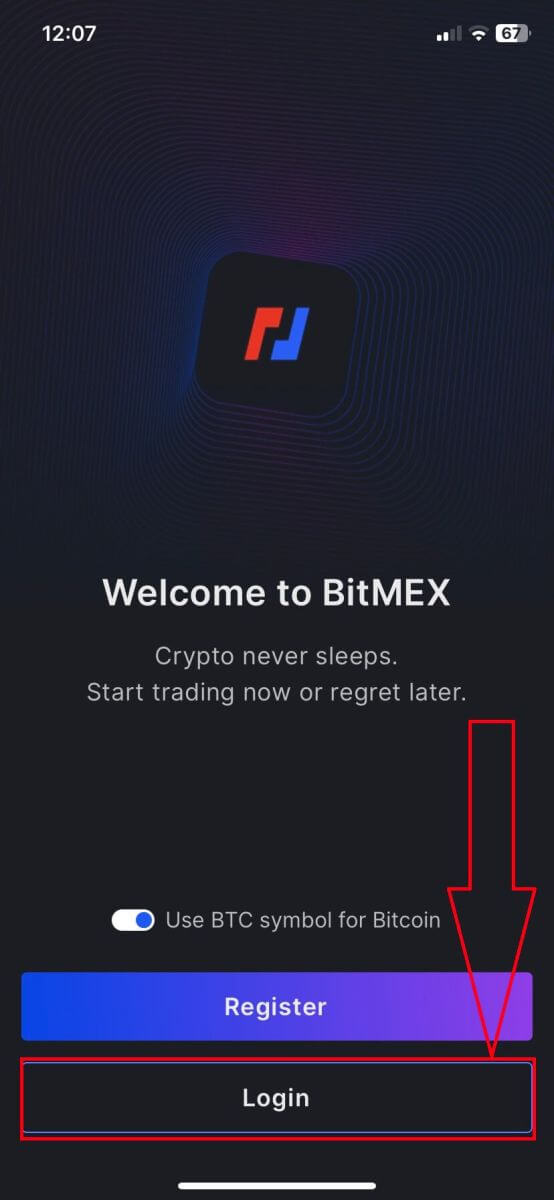
2. Isikan e-mel dan kata laluan anda untuk log masuk, jangan lupa tandakan pada kotak untuk mengesahkan bahawa anda adalah manusia.
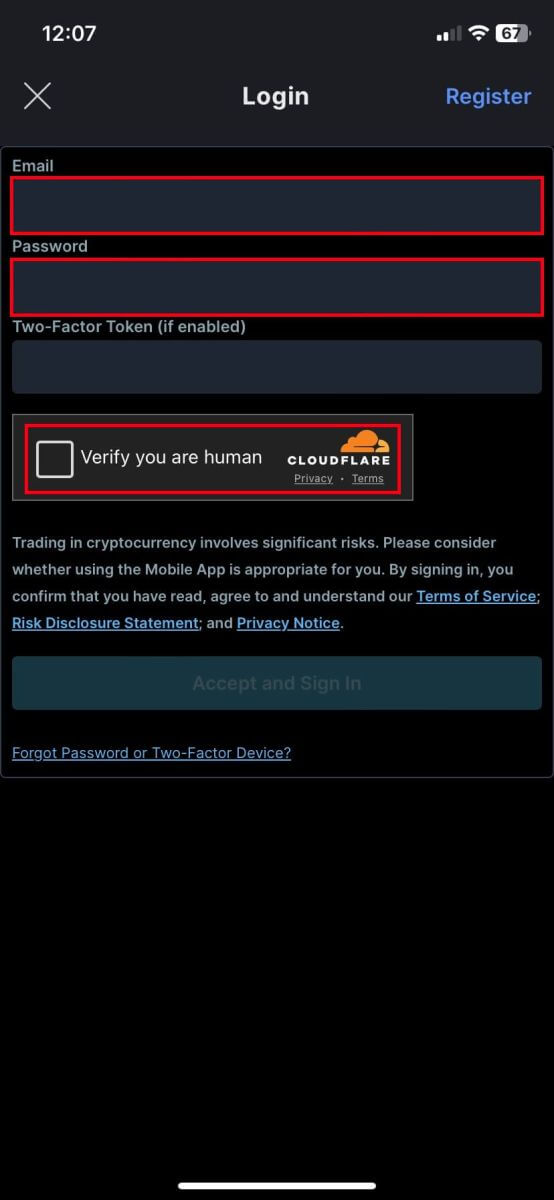
3. Klik pada [Terima dan Daftar Masuk] untuk meneruskan.
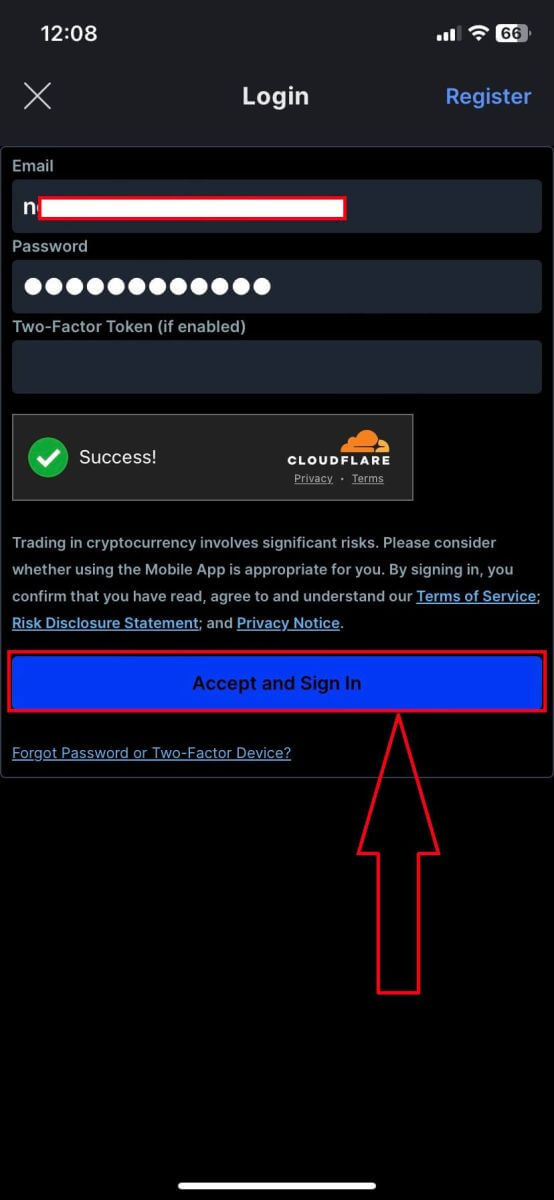
4. Sediakan kata laluan ke-2 anda untuk memastikan keselamatan.
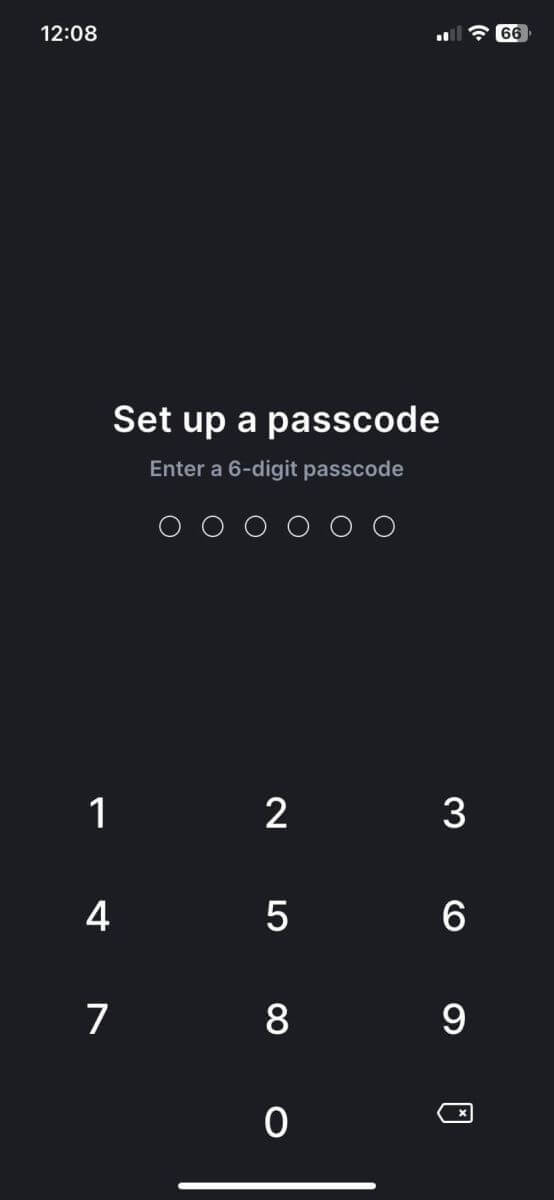
5. Berikut ialah halaman utama selepas anda berjaya log masuk.
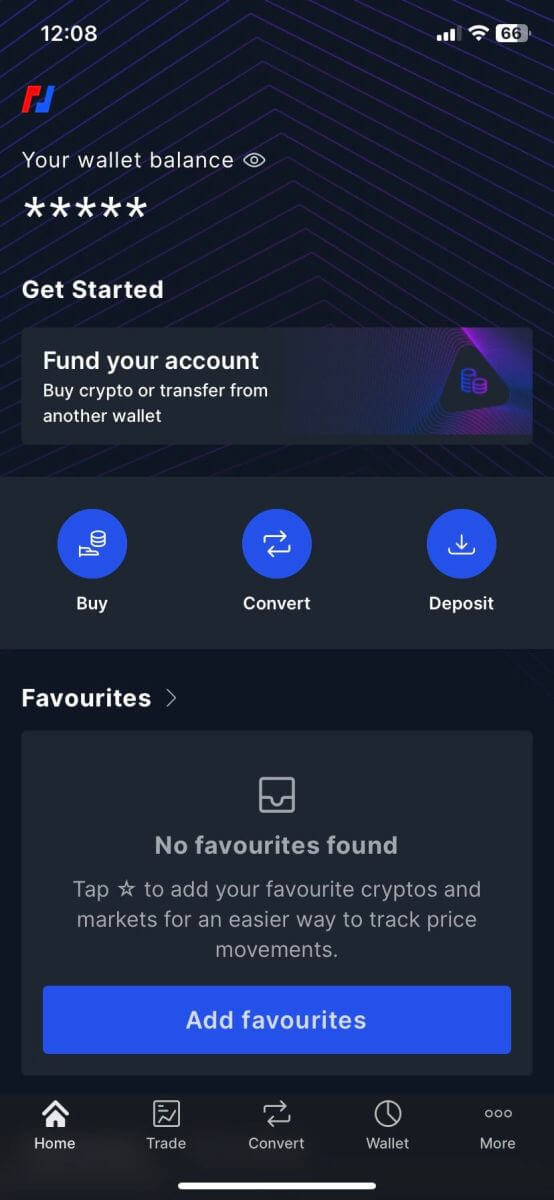
Saya terlupa kata laluan untuk akaun BitMEX
1. Buka laman web BitMEX dan klik pada [ Log Masuk ] di sudut kanan atas.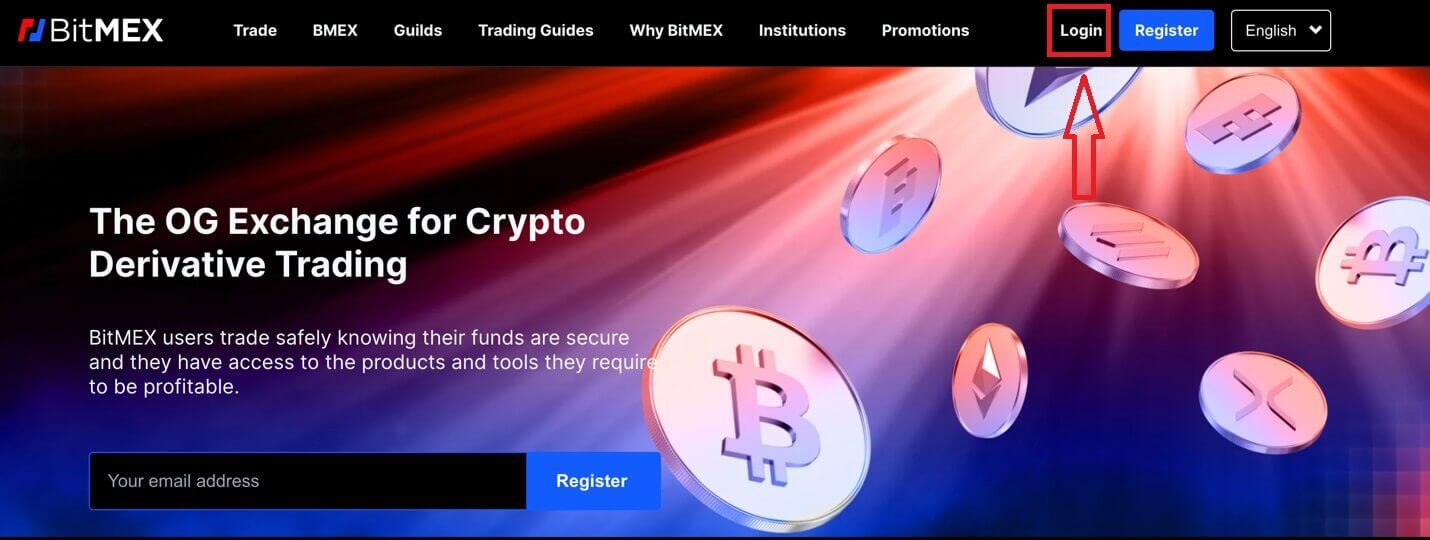
2. Klik pada [Lupa Kata Laluan].
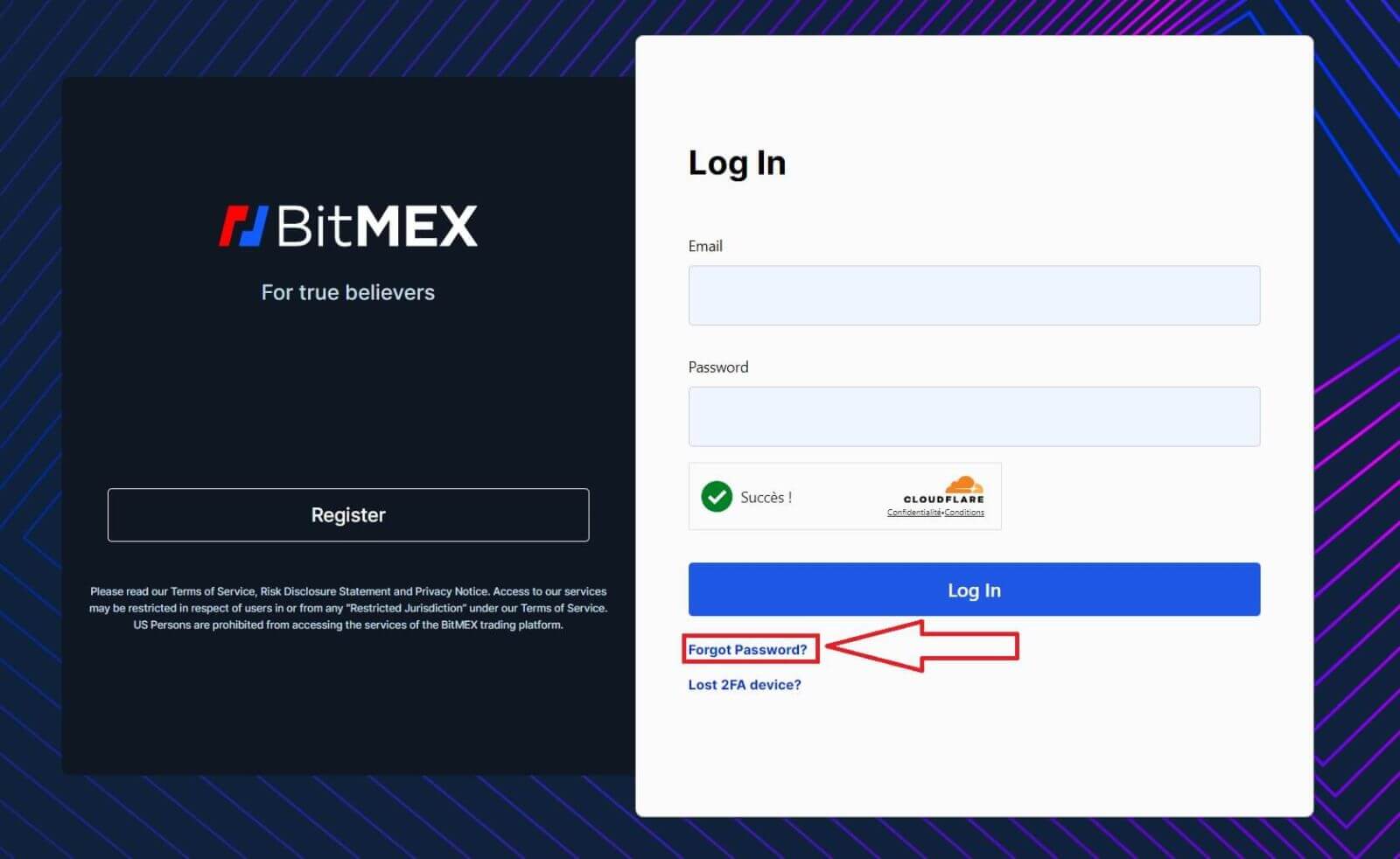
3. Isikan alamat e-mel anda.
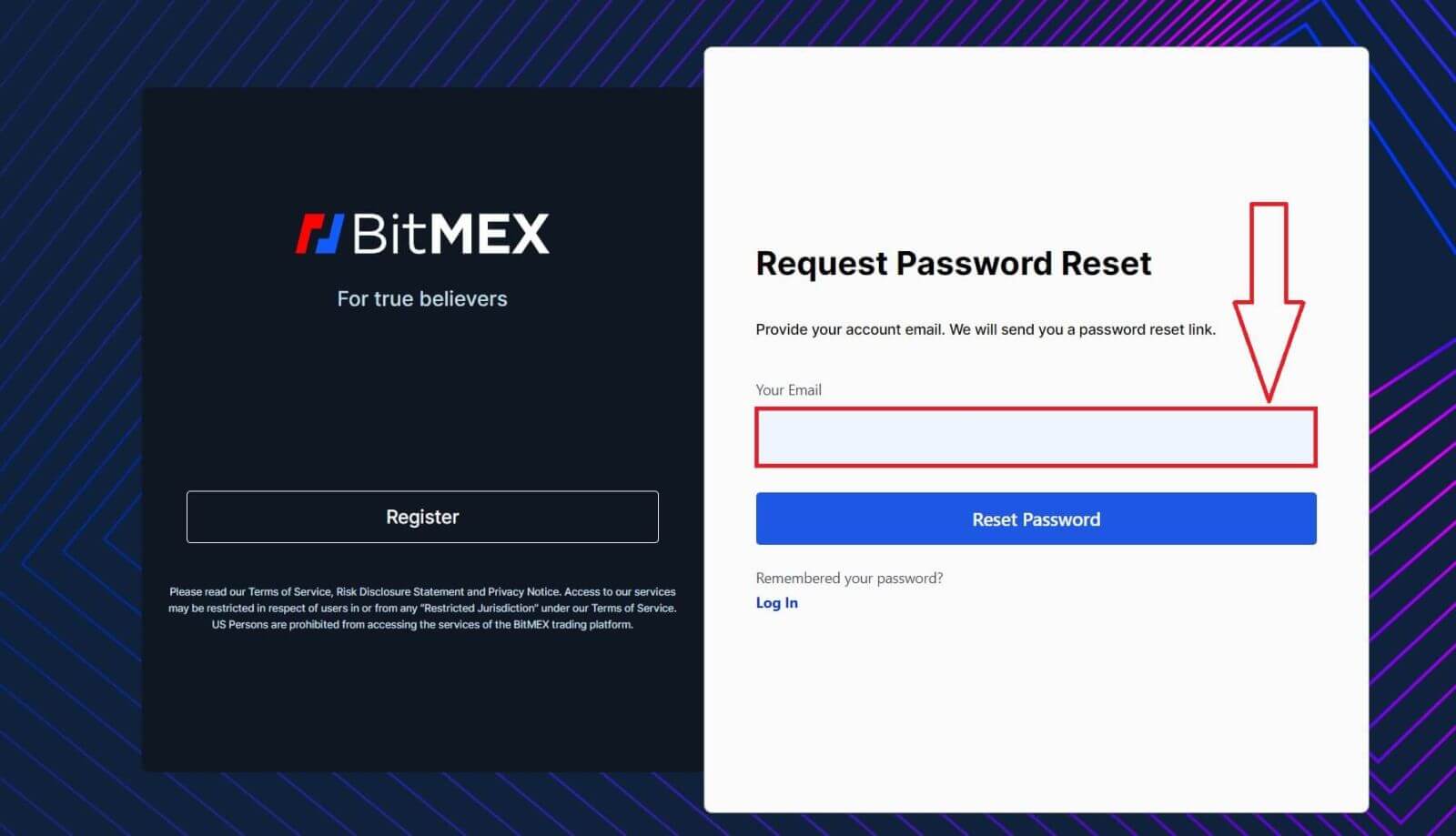
4. Klik pada [Reset Password] untuk meneruskan.
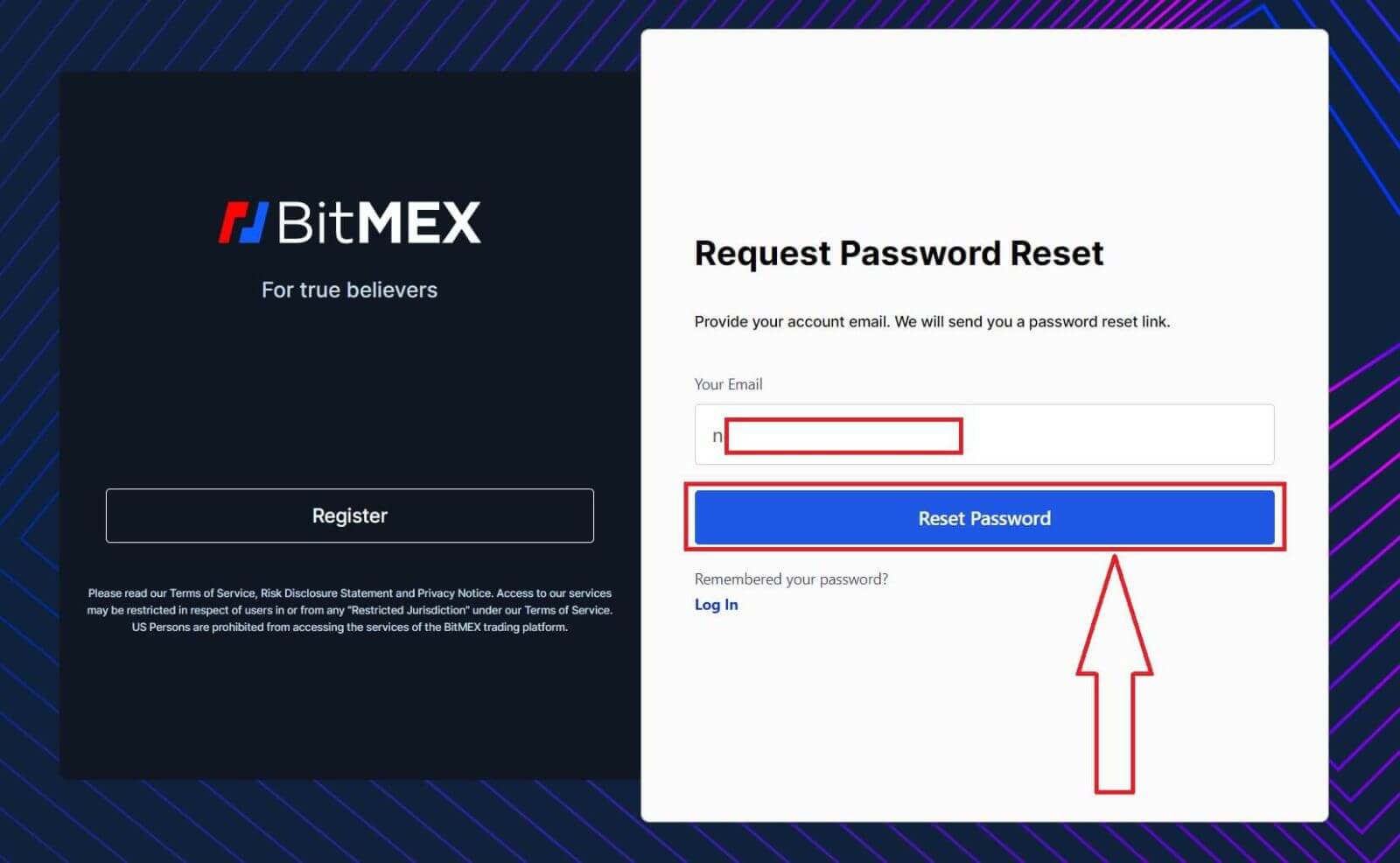
5. Permintaan tetapan semula kata laluan berjaya, buka kotak mel anda dan semak mel tersebut.
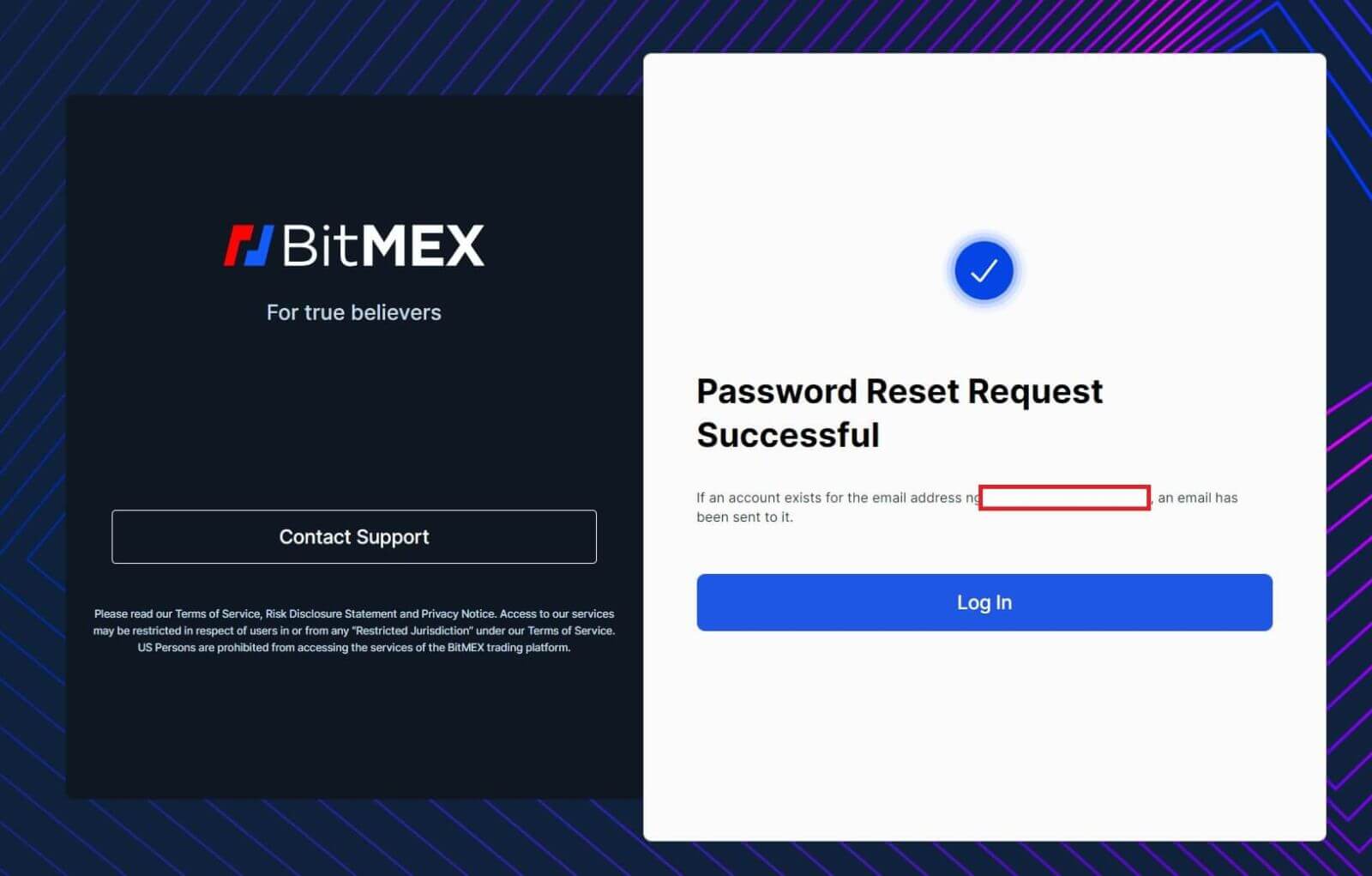
6. Klik pada [Reset My Password] untuk meneruskan.
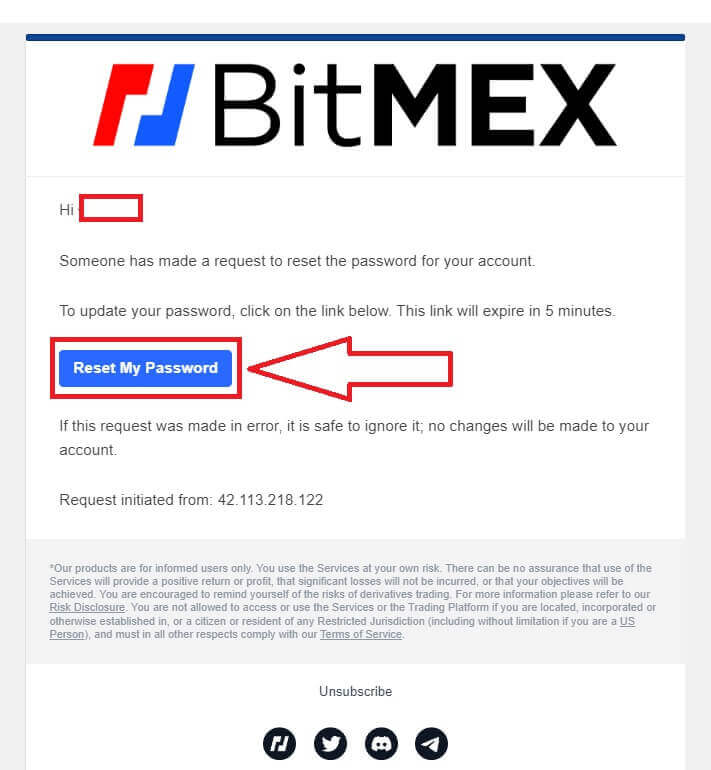
7. Taipkan kata laluan baharu yang anda mahu.
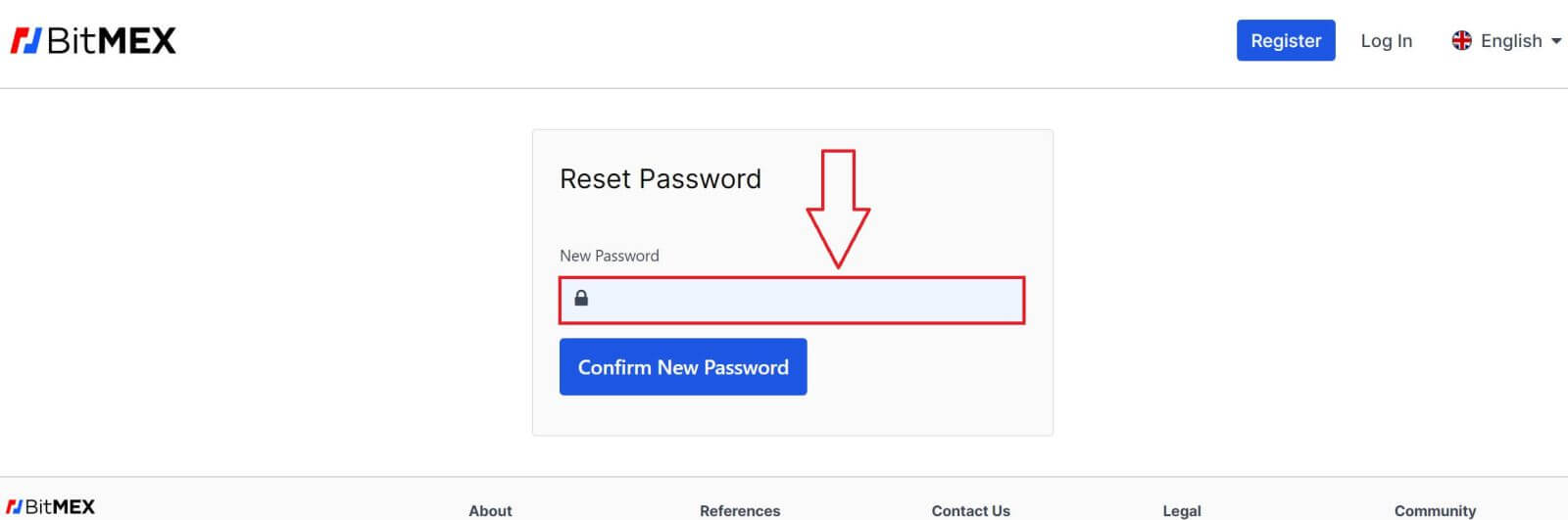
8. Klik pada [Confirm New Password] untuk melengkapkan.
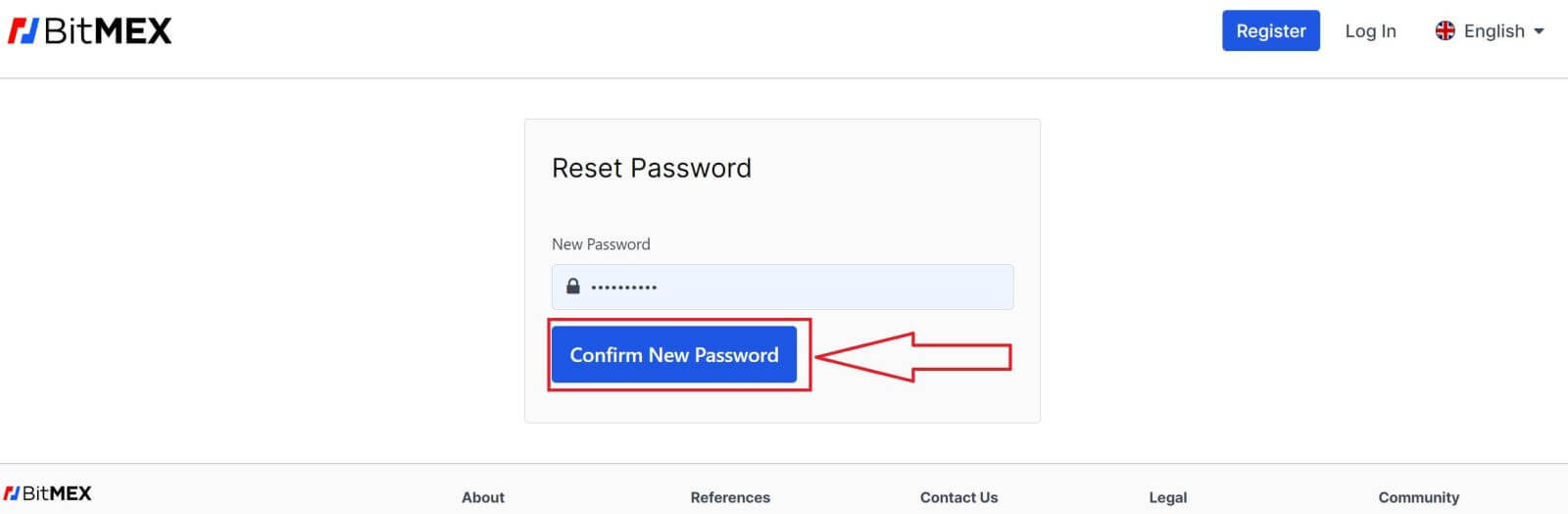
9. Tetingkap pop timbul akan muncul untuk meminta anda log masuk semula. Isikan e-mel dan kata laluan baharu kemudian klik pada [Log Masuk] untuk melengkapkan.
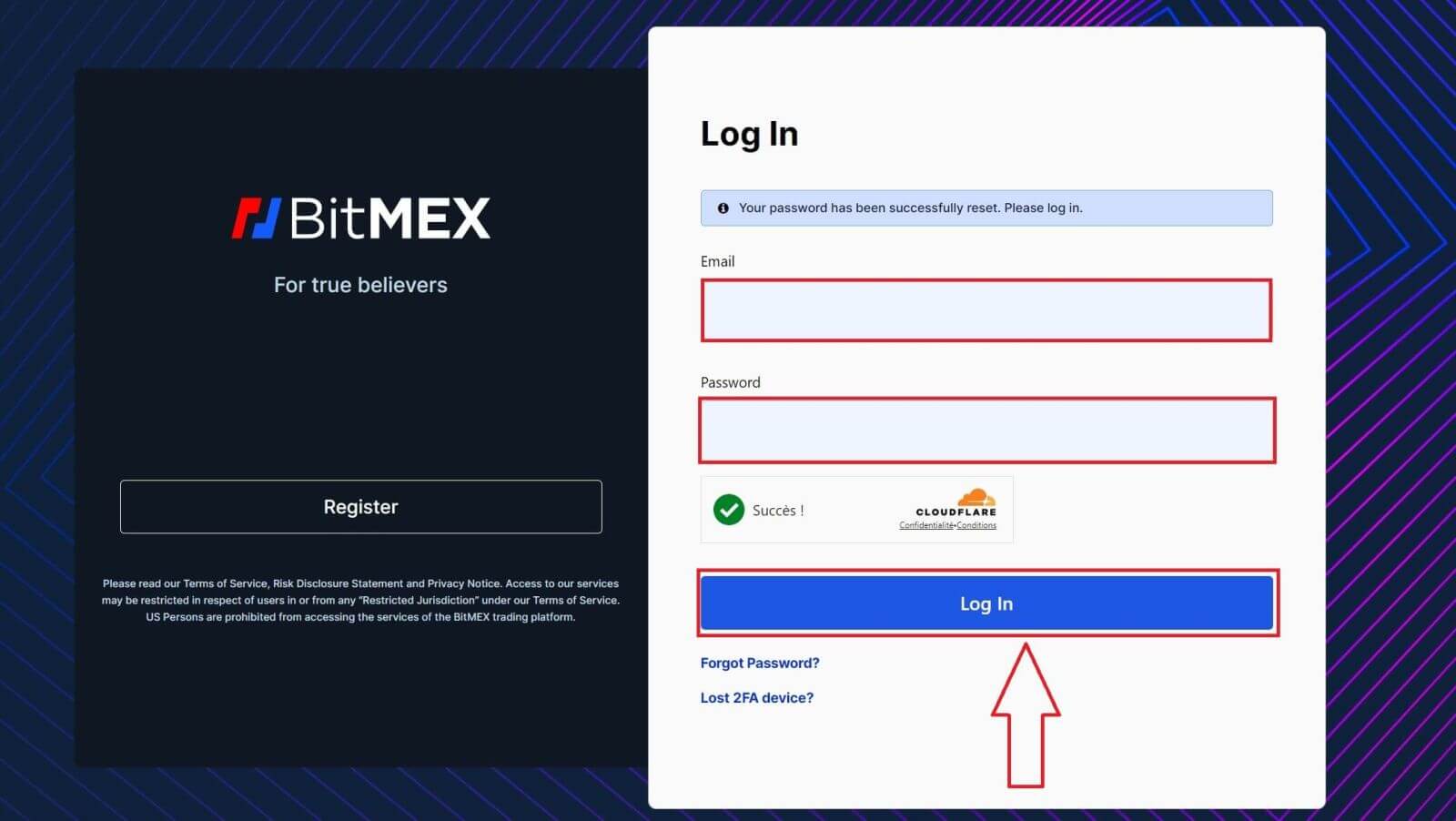
10. Tahniah, anda berjaya menetapkan semula kata laluan anda.
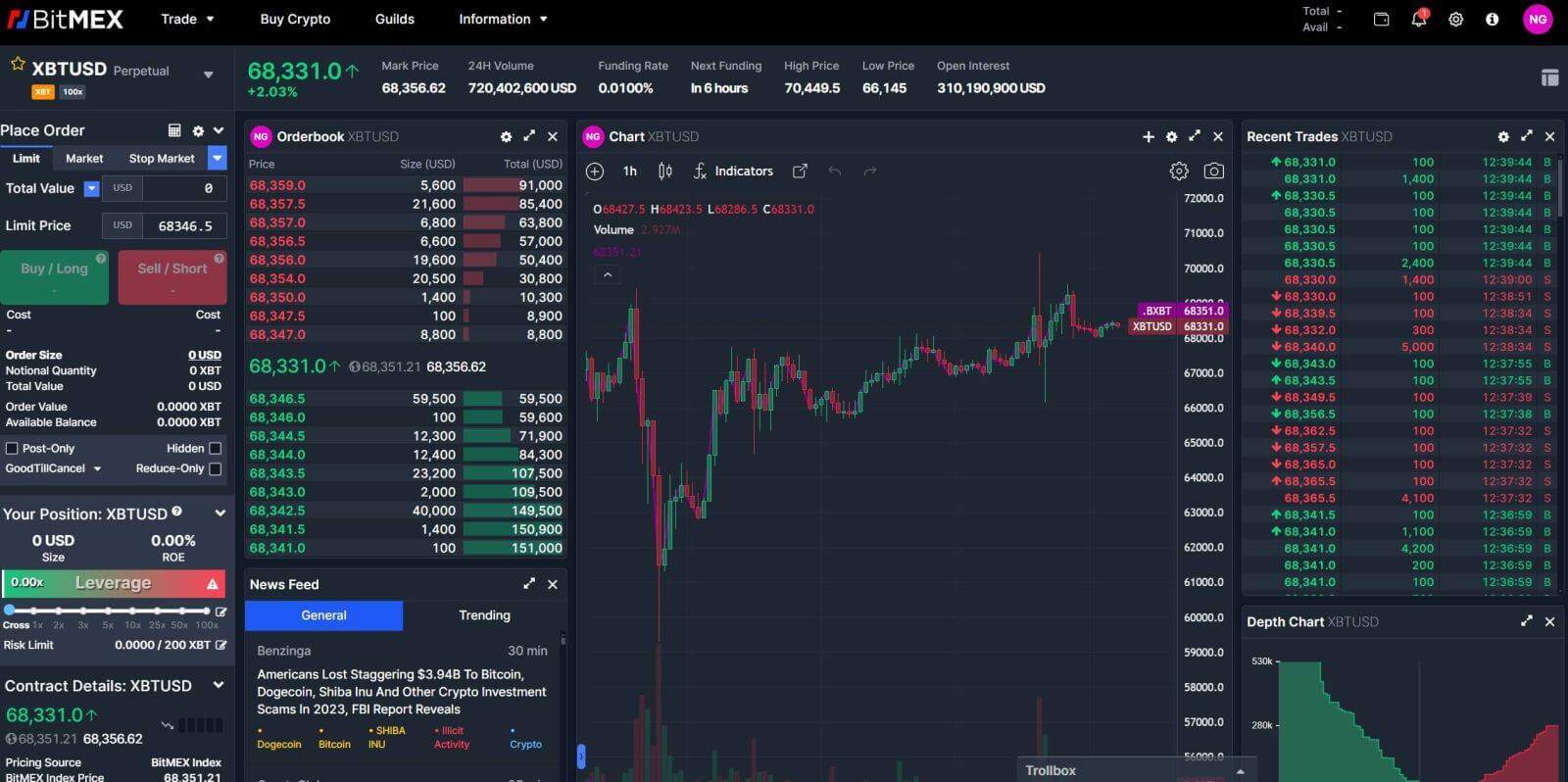
Soalan Lazim (FAQ)
Apakah token Dua faktor (2FA)?
Pengesahan dua faktor (2FA) ialah lapisan keselamatan tambahan yang digunakan untuk memastikan orang yang cuba mendapatkan akses kepada akaun dalam talian adalah seperti yang mereka katakan. Jika anda telah mendayakan 2FA pada akaun BitMEX anda, anda hanya boleh log masuk jika anda juga telah memasukkan kod 2FA yang dijana oleh peranti 2FA anda.
Ini menghalang penggodam dengan kata laluan yang dicuri daripada log masuk ke akaun anda tanpa pengesahan tambahan daripada telefon atau peranti keselamatan anda.
Adakah 2FA wajib?
Untuk meningkatkan keselamatan akaun, 2FA telah menjadi mandatori untuk pengeluaran dalam rantaian mulai 26 Oktober 2021 pada 04:00 UTC.
Bagaimanakah saya boleh mendayakan 2FA?
1. Pergi ke Pusat Keselamatan.
2. Klik butang Tambah TOTP atau Tambah Yubikey . 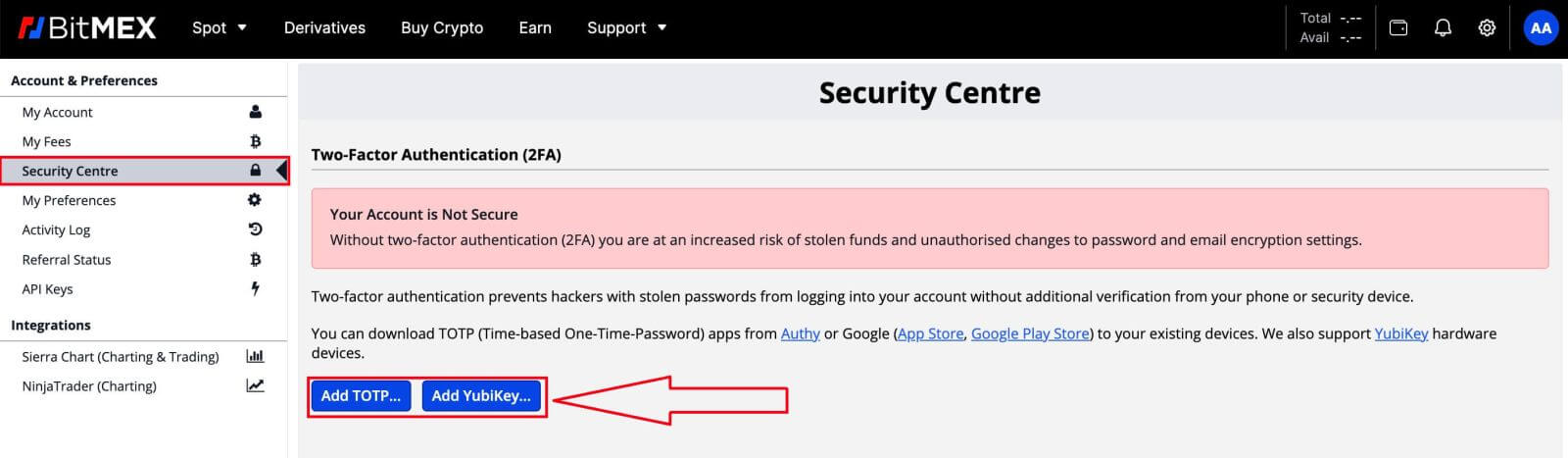
3. Imbas kod QR menggunakan peranti mudah alih anda dengan aplikasi pengesahan pilihan anda
4. Masukkan token keselamatan yang telah dijana oleh aplikasi ke dalam medan Token Dua Faktor pada BitMEX
5. Klik butang Sahkan TOTP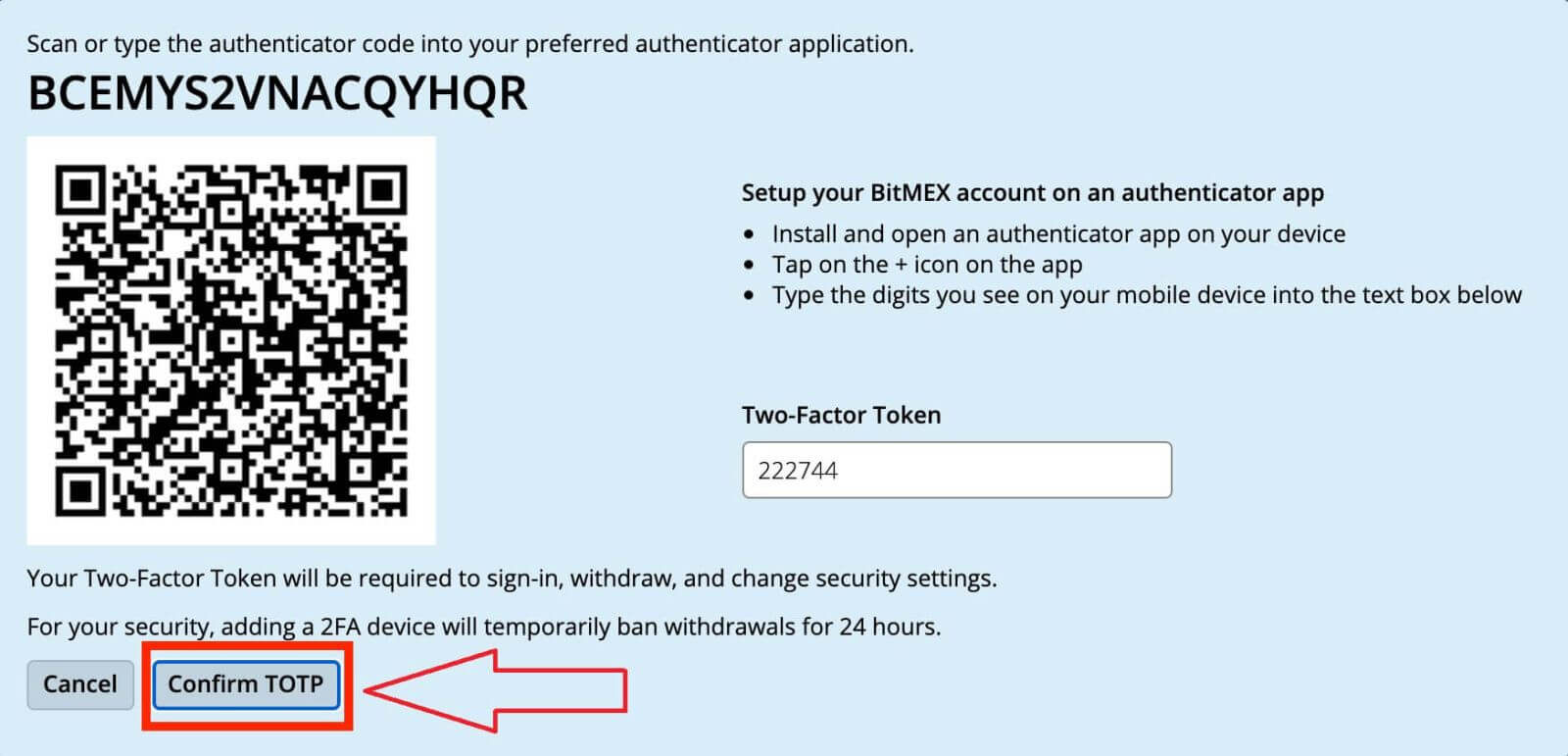
Apakah yang berlaku sebaik sahaja saya mendayakan 2FA?
Setelah anda berjaya mengesahkannya, 2FA akan ditambahkan pada akaun anda. Anda perlu memasukkan kod 2FA yang dijana oleh peranti anda setiap kali anda ingin log masuk atau menarik diri daripada BitMEX.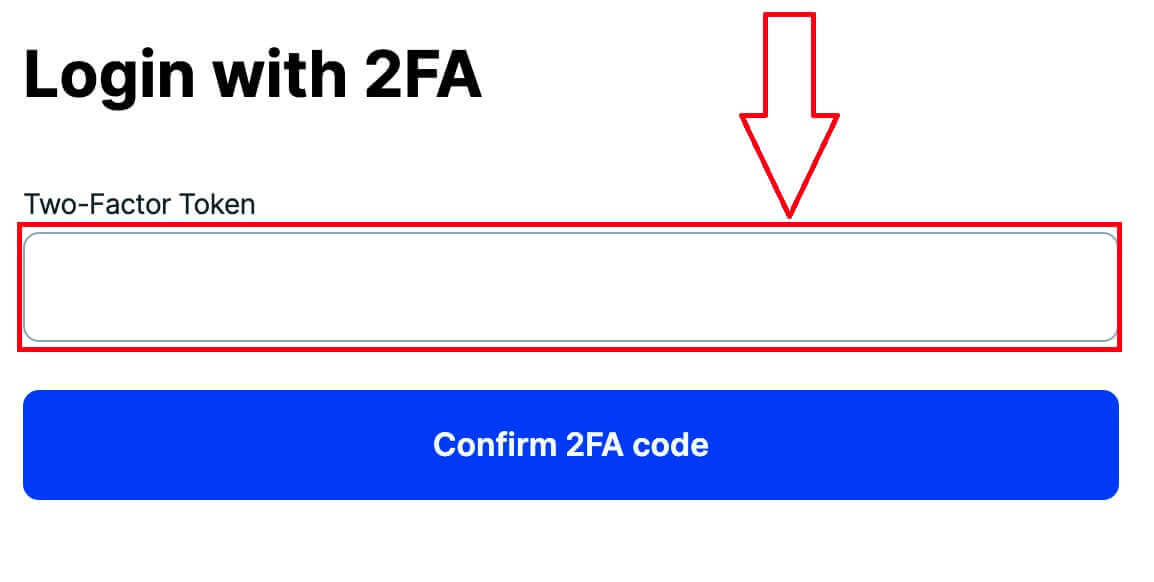
Bagaimana jika saya kehilangan 2FA saya?
Menyediakan 2FA sekali lagi menggunakan Kod Pengesah/kod QR
Jika anda menyimpan rekod kod Pengesah atau kod QR yang anda lihat di Pusat Keselamatan apabila anda mengklik Tambah TOTP atau Tambah Yubikey , anda boleh menggunakannya untuk menyediakannya semula pada peranti anda. Kod ini hanya kelihatan apabila anda menyediakan 2FA anda dan tidak akan berada di sana selepas 2FA anda sudah didayakan.
Apa yang anda perlu lakukan untuk menyediakannya semula ialah mengimbas kod QR atau memasukkan kod Pengesah ke dalam Google Authenticator atau apl Authy . Ia kemudian akan menjana kata laluan sekali anda boleh masukkan ke dalam medan token Dua Faktor pada halaman log masuk.
Berikut ialah langkah-langkah tepat yang perlu anda lakukan:
- Pasang dan buka apl pengesah pada peranti anda
- Tambah akaun ( + ikon untuk Google Authenticator. Tetapan Tambah Akaun untuk Authy )
- Pilih Masukkan Kunci Persediaan atau Masukkan Kod Secara Manual
Melumpuhkan 2FA melalui Reset Kod
Sebaik sahaja anda telah menambah 2FA pada akaun anda, anda boleh mendapatkan Kod Tetapan Semula di Pusat Keselamatan. Jika anda menulisnya dan menyimpannya di tempat yang selamat, anda akan dapat menggunakannya untuk menetapkan semula 2FA anda.
Menghubungi Sokongan untuk melumpuhkan 2FA
Sebagai pilihan terakhir, jika anda tidak mempunyai Kod Pengesah atau Tetapkan Semula , anda boleh menghubungi Sokongan, meminta mereka untuk melumpuhkan 2FA anda. Melalui kaedah ini, anda perlu melengkapkan pengesahan ID yang boleh mengambil masa sehingga 24 jam untuk diluluskan.
Mengapa 2FA saya tidak sah?
Sebab paling biasa 2FA tidak sah adalah kerana tarikh atau masa tidak disediakan dengan betul pada peranti anda.
Untuk membetulkannya, untuk Pengesah Google pada Android, sila ikut langkah di bawah:
- Buka apl Google Authenticator
- Pergi ke Tetapan
- Klik pada Pembetulan masa untuk kod
- Klik Segerakkan Sekarang
Jika anda menggunakan iOS, sila ikuti langkah di bawah:
- Buka Tetapan peranti anda
- Pergi ke Masa Tarikh Umum
- Hidupkan Tetapkan Secara Automatik dan benarkan peranti anda menggunakan lokasi semasanya untuk menentukan zon waktu yang betul
Masa saya betul tetapi saya masih menjadi tidak sah 2FA:
Jika masa anda disediakan dengan betul dan ia disegerakkan dengan peranti yang anda cuba log masuk, anda mungkin mendapat 2FA tidak sah kerana anda tidak memasuki 2FA untuk platform yang anda cuba log masuk. Sebagai contoh, jika anda juga mempunyai akaun Testnet dengan 2FA dan anda secara tidak sengaja cuba menggunakan kod tersebut untuk log masuk ke mainnet BitMEX, ia akan menjadi kod 2FA yang tidak sah.
Jika itu tidak berlaku, sila lihat Bagaimana jika saya kehilangan 2FA saya? artikel untuk melihat perkara yang boleh anda lakukan untuk melumpuhkannya.
Mengapa saya perlu mendayakan 2FA pada akaun saya?
Melindungi akaun anda dengan pengesahan dua faktor (2FA) adalah salah satu langkah paling penting apabila membuka mana-mana akaun atau dompet dagangan mata wang kripto. 2FA menjadikannya amat sukar bagi pelakon jahat untuk mengakses akaun anda, walaupun alamat e-mel dan kata laluan anda terjejas.
Bagaimana untuk memulakan perdagangan Kripto di BitMEX
Apakah perdagangan Spot?
Perdagangan spot merujuk kepada pembelian dan penjualan token dan syiling pada harga pasaran semasa dengan penyelesaian segera. Tempat dagangan berbeza daripada dagangan derivatif, kerana anda perlu memiliki aset asas untuk membuat pesanan beli atau jual.
Cara Berdagang Spot di BitMEX (Web)
1. Buka laman web BitMEX dan klik pada [ Log Masuk ] di sudut kanan atas. 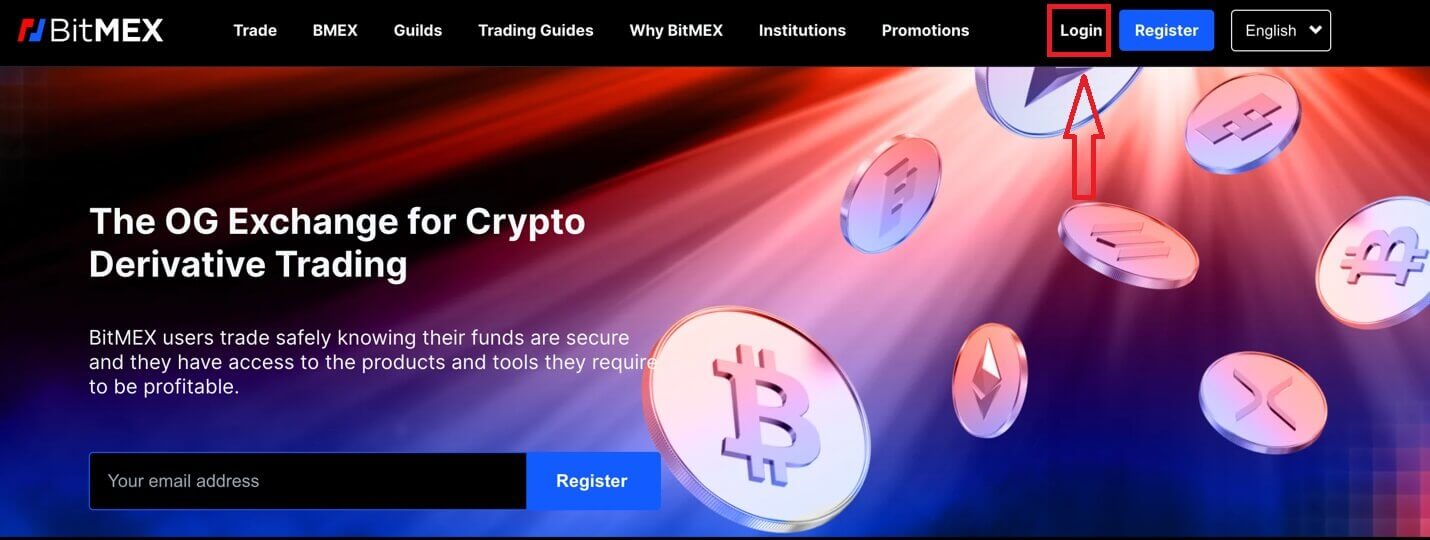
2. Isikan e-mel dan kata laluan anda untuk log masuk. 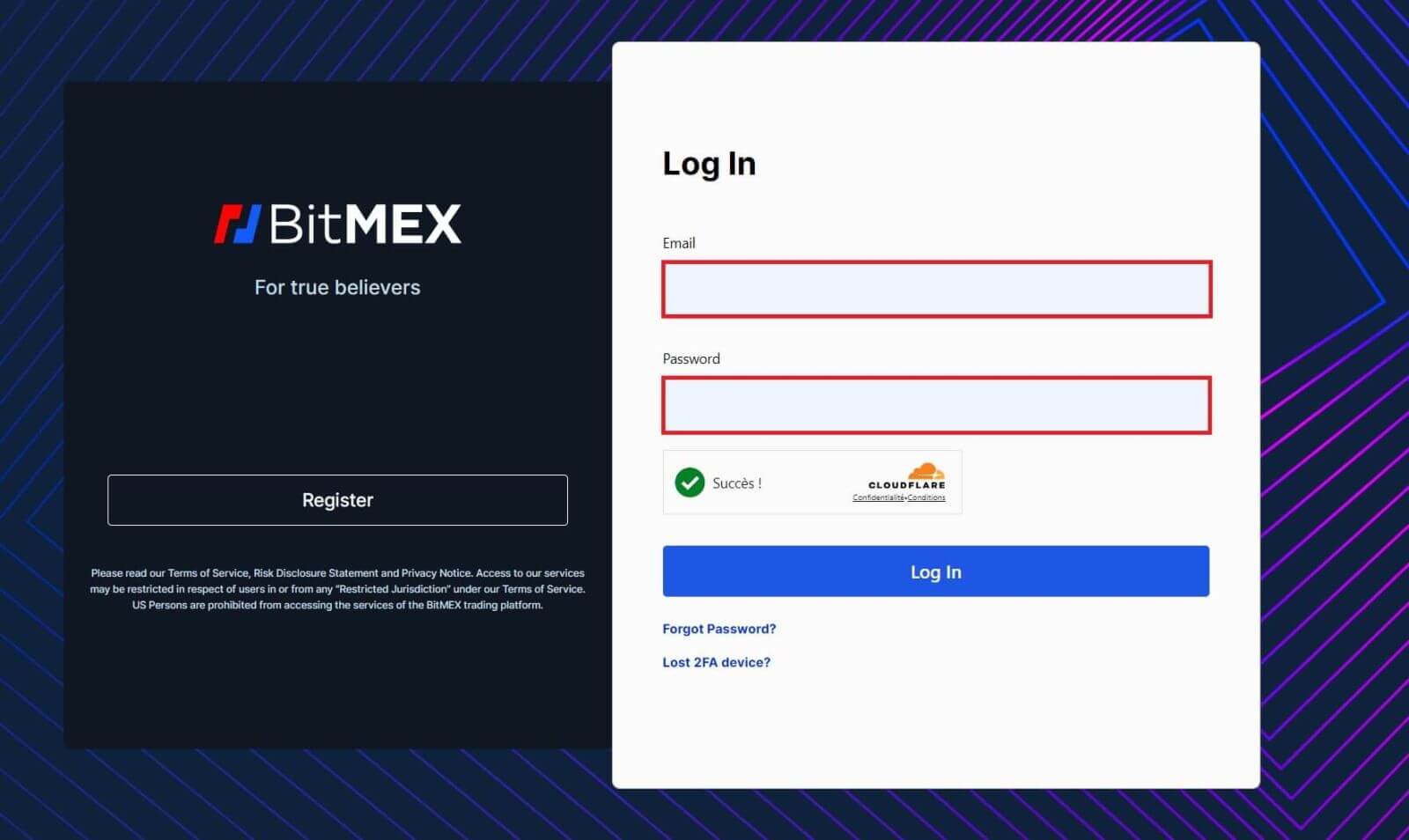
3. Klik pada [Login] untuk log masuk ke akaun anda. 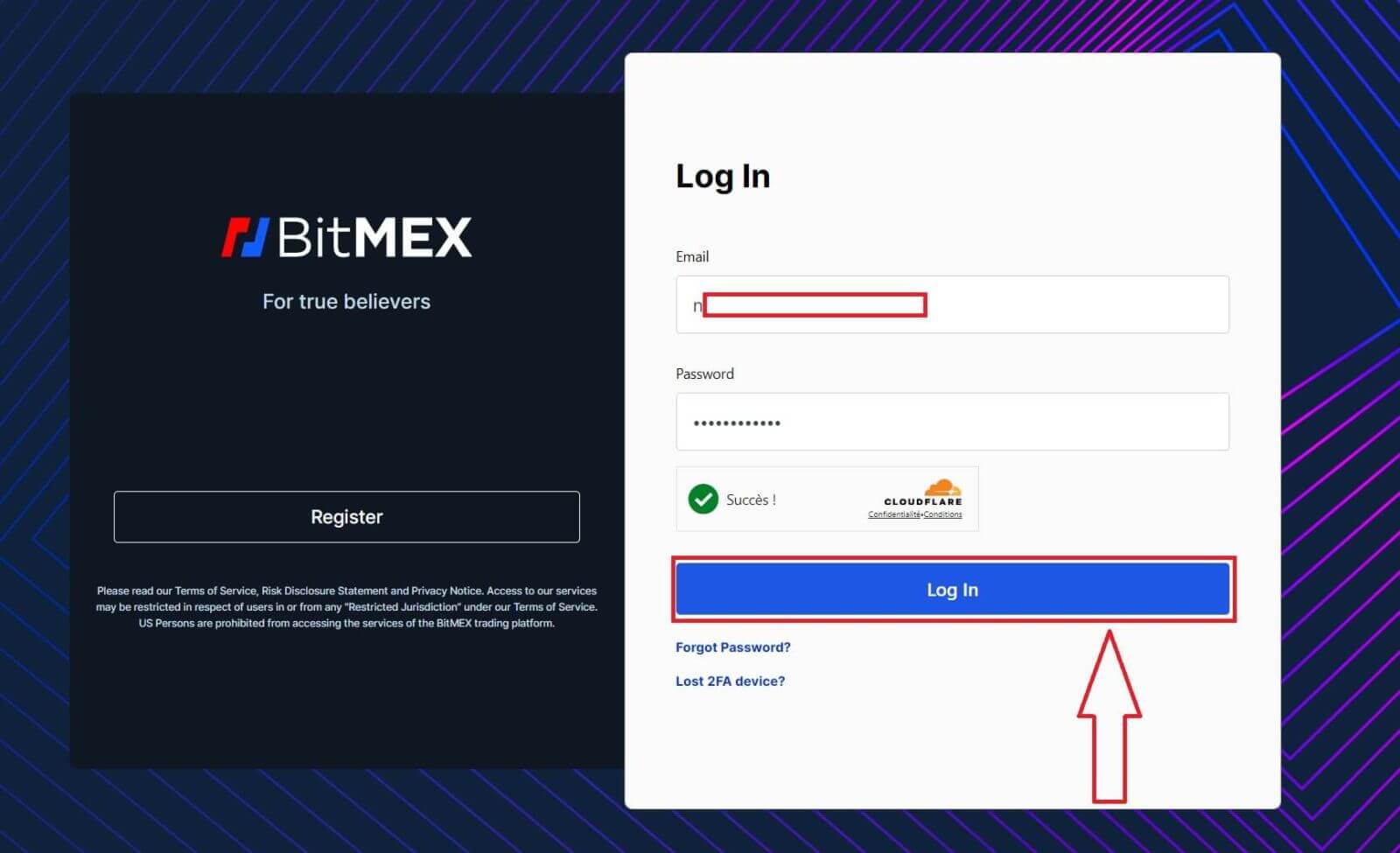
4. Klik pada [Trade] dan pilih [Spot] untuk dagangan Spot. Tempat itu menggunakan USDT untuk membeli aset digital seperti Bitcoin atau ETH. 
5. Ini ialah paparan antara muka halaman dagangan BitMEX.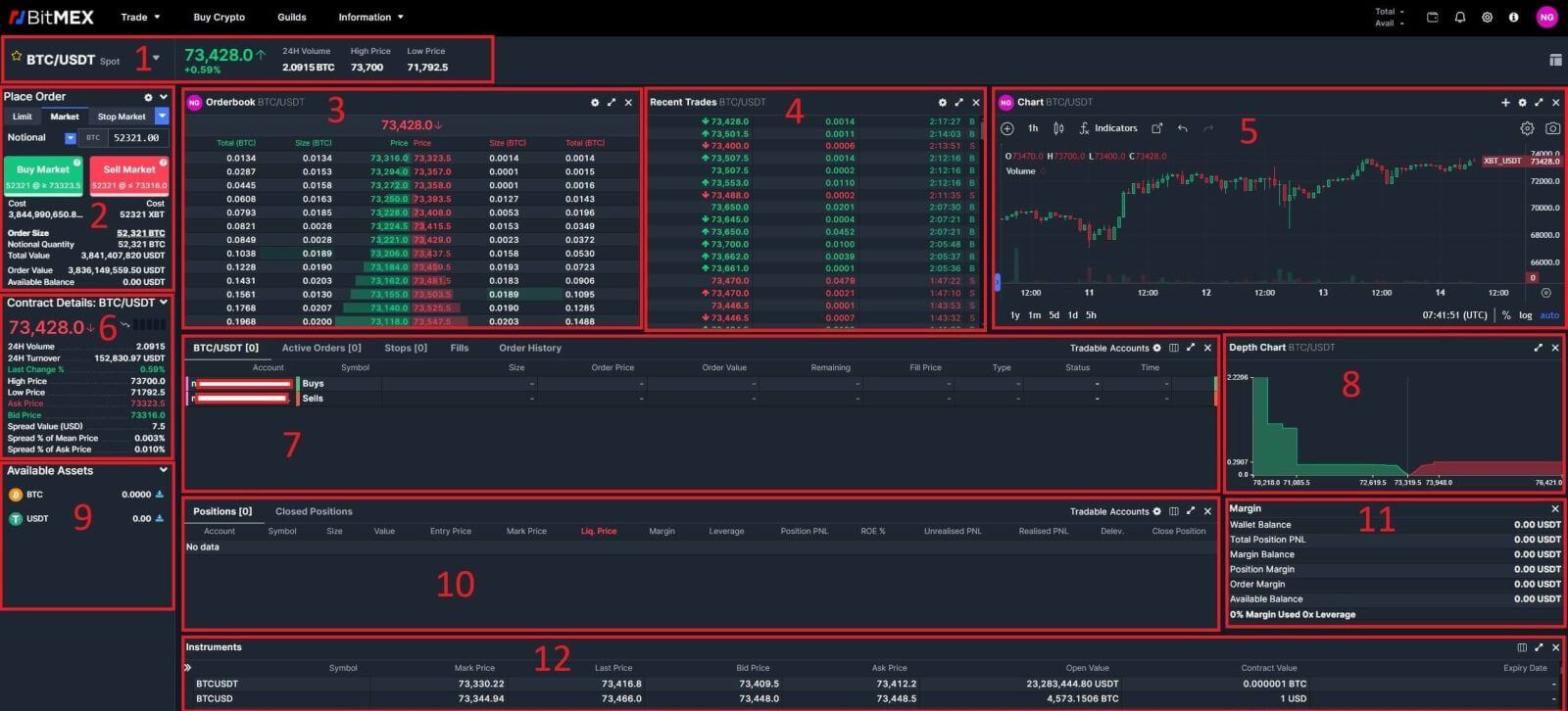
Jumlah dagangan Pasangan Spot dalam 24 jam :
Ini merujuk kepada jumlah volum aktiviti dagangan yang telah berlaku dalam tempoh 24 jam terakhir untuk pasangan spot tertentu (cth, BTC/USD, ETH/BTC).
Bahagian Beli/Jual :
Di sinilah peniaga boleh membuat pesanan untuk membeli atau menjual mata wang kripto. Ia biasanya termasuk pilihan untuk pesanan pasaran (dilaksanakan serta-merta pada harga pasaran semasa) dan pesanan had (dilaksanakan pada harga tertentu).
Buku Pesanan :
Buku pesanan memaparkan senarai semua pesanan beli dan jual terbuka untuk pasangan mata wang kripto tertentu. Ia menunjukkan kedalaman pasaran semasa dan membantu peniaga mengukur tahap bekalan dan permintaan.
Dagangan Terkini :
Bahagian ini menunjukkan senarai urus niaga terkini yang telah dilaksanakan di bursa, termasuk butiran seperti harga, volum dan masa.
Carta Candlestick :
Carta candlestick ialah perwakilan grafik pergerakan harga dalam tempoh masa tertentu. Mereka memaparkan harga pembukaan, penutupan dan harga tinggi dan rendah dalam tempoh masa yang dipilih, membantu pedagang menganalisis arah aliran dan corak harga.
Butiran Kontrak, Pasangan Spot :
Ini menyediakan maklumat penting tentang pasangan spot yang tersedia untuk dagangan, termasuk waktu dagangan, saiz tanda, saiz pesanan minimum dan spesifikasi kontrak lain.
Pesanan Spot Pair yang dipilih/Pesanan Aktif/Hentikan Pesanan Had/Isi/Sejarah Pesanan :
Bahagian ini membenarkan pedagang menguruskan pesanan mereka, melihat pesanan aktif, memantau pesanan had henti, menyemak pesanan yang diisi dan mengakses sejarah pesanan lengkap mereka.
Kedalaman Pasaran :
Kedalaman pasaran memaparkan volum terkumpul pesanan beli dan jual pada pelbagai peringkat harga. Ia membantu peniaga memahami kecairan pasaran dan mengenal pasti tahap sokongan dan rintangan yang berpotensi.
Aset Tersedia :
Bahagian ini menyenaraikan semua mata wang kripto dan mata wang fiat yang tersedia untuk berdagang di platform.
Kedudukan/Kedudukan Tertutup :
Pedagang boleh melihat kedudukan terbuka dan kedudukan tertutup mereka, termasuk butiran seperti harga kemasukan, harga keluar, untung/rugi dan masa dagangan.
Bahagian Margin :
Bahagian ini khusus untuk dagangan margin, di mana peniaga boleh meminjam dana daripada bursa untuk meningkatkan kuasa beli mereka. Ia termasuk pilihan untuk menguruskan kedudukan margin dan memantau keperluan margin.
Instrumen :
Instrumen merujuk kepada pelbagai produk kewangan yang tersedia untuk berdagang di platform, termasuk pasangan spot, kontrak niaga hadapan, opsyen dan banyak lagi.
6. BitMEX mempunyai 2 Jenis Pesanan:
- Had Pesanan:
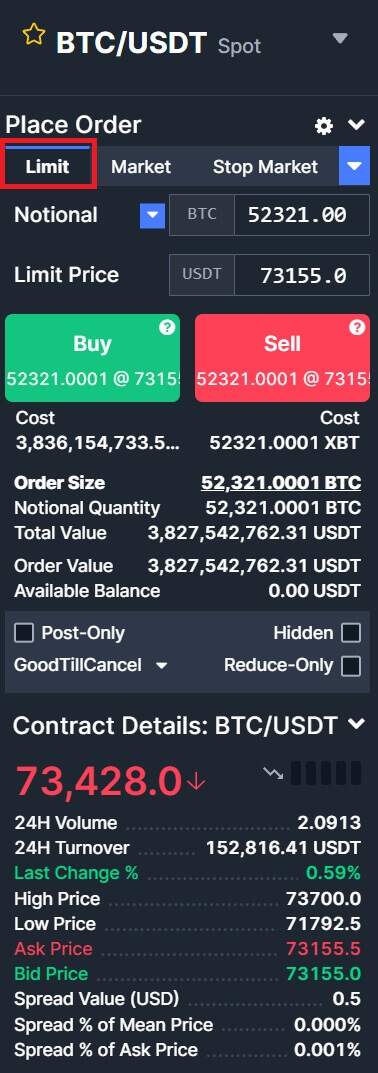
- Pesanan Pasaran:
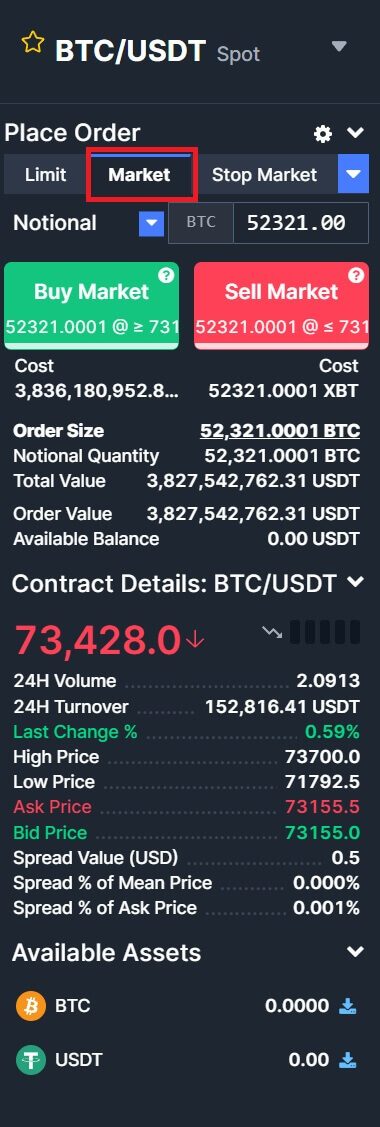
7. Pilih kripto yang anda mahu kendalikan di lajur kiri kripto. Kemudian pilih jenis dagangan: [Beli] atau [Jual] dan jenis pesanan: [Limit Order] atau [Market Order].
- Membeli/Menjual:
Jika anda ingin memulakan pesanan beli/jual, masukkan [Beli]/[Jual], [Notional] dan [Harga Had] satu demi satu di tempat kosong. Akhir sekali, klik [Beli]/[Jual] untuk melaksanakan pesanan.
- Contoh:
Katakan Pengguna A ingin berdagang pasangan BTC/USDT, berhasrat untuk membeli 1 BTC dengan 70263 USDT. Mereka memasukkan 1 dalam medan [Notional] dan 70263 dalam medan [Had Harga], dan butiran transaksi ditukar secara automatik dan ditunjukkan di bawah. Mengklik [Beli]/[Jual] melengkapkan transaksi. Apabila BTC mencapai harga yang ditetapkan 70263 USDT, pesanan beli akan dilaksanakan.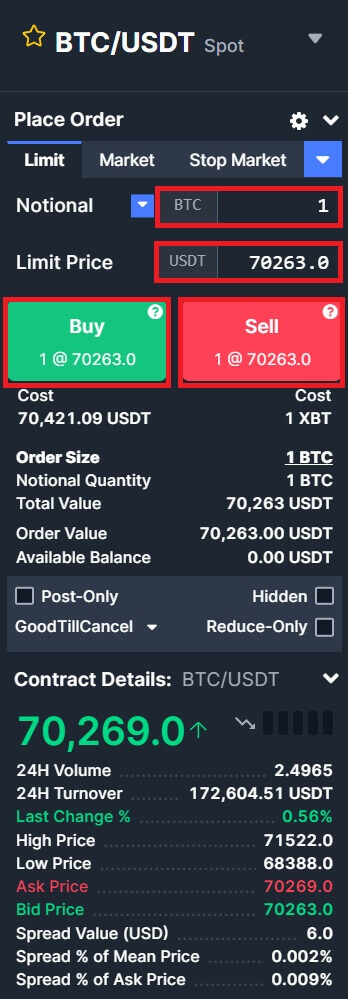
Cara Berdagang Spot pada BitMEX (App)
1. Buka aplikasi BitMEX anda pada telefon anda dan klik pada [ Log Masuk ].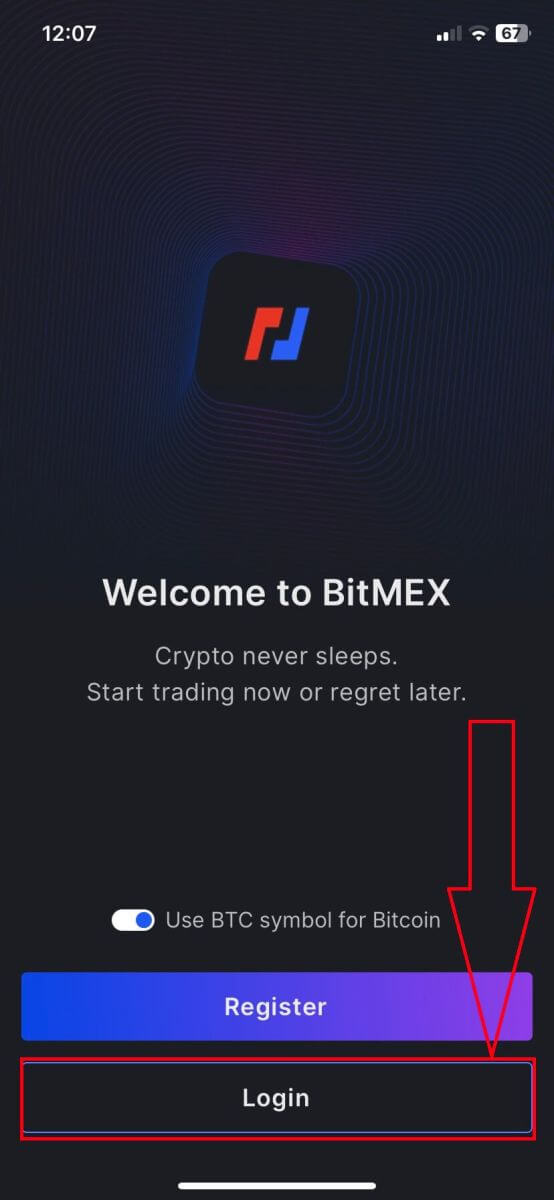
2. Isikan e-mel dan kata laluan anda untuk log masuk, jangan lupa tandakan pada kotak untuk mengesahkan bahawa anda adalah manusia.
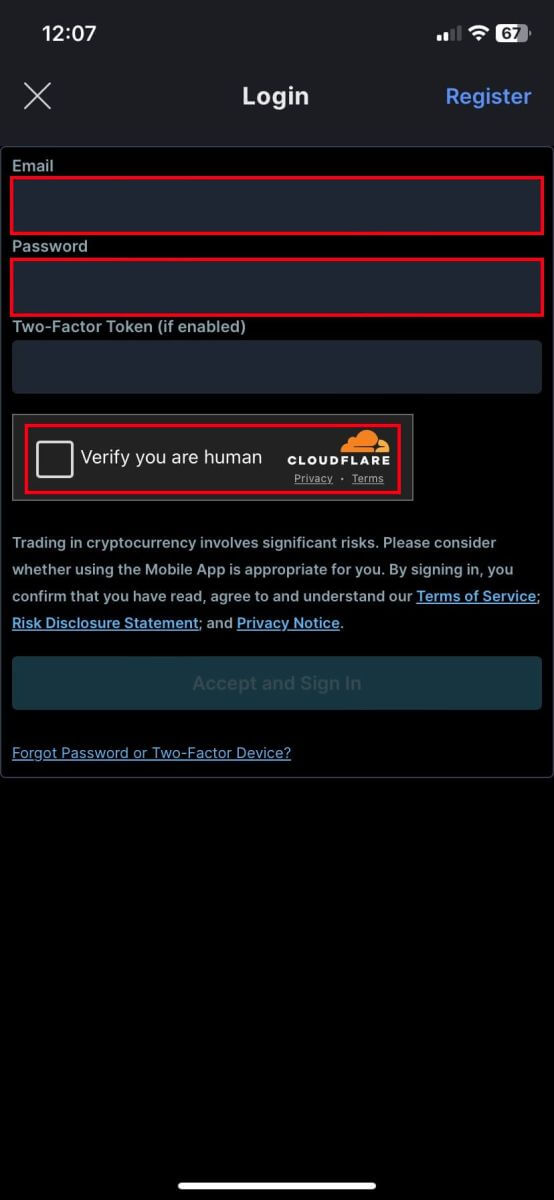
3. Klik pada [Terima dan Daftar Masuk] untuk meneruskan.
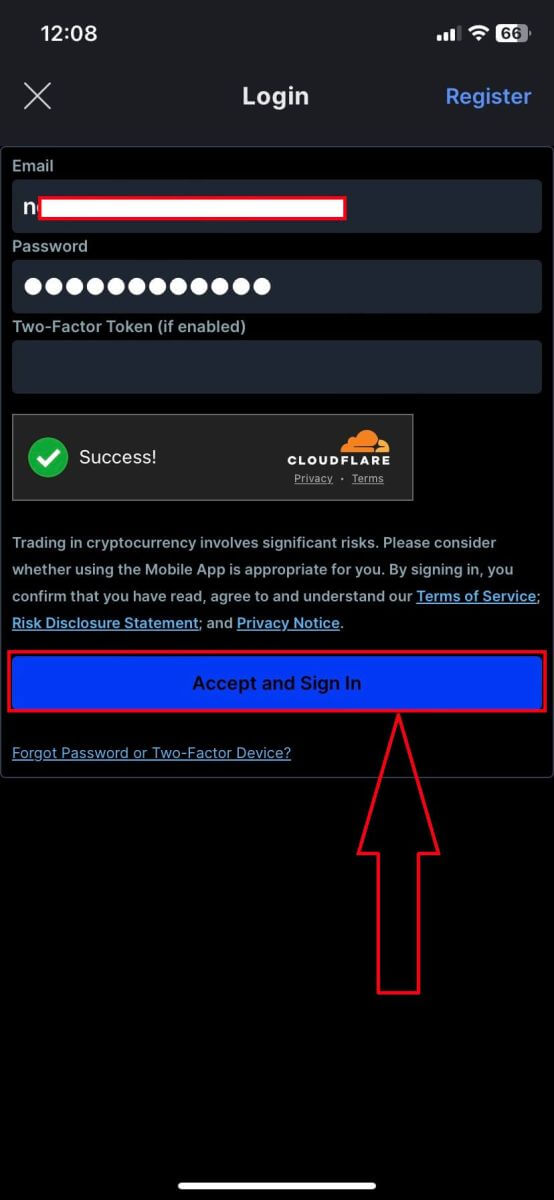
4. Sediakan kata laluan ke-2 anda untuk memastikan keselamatan.
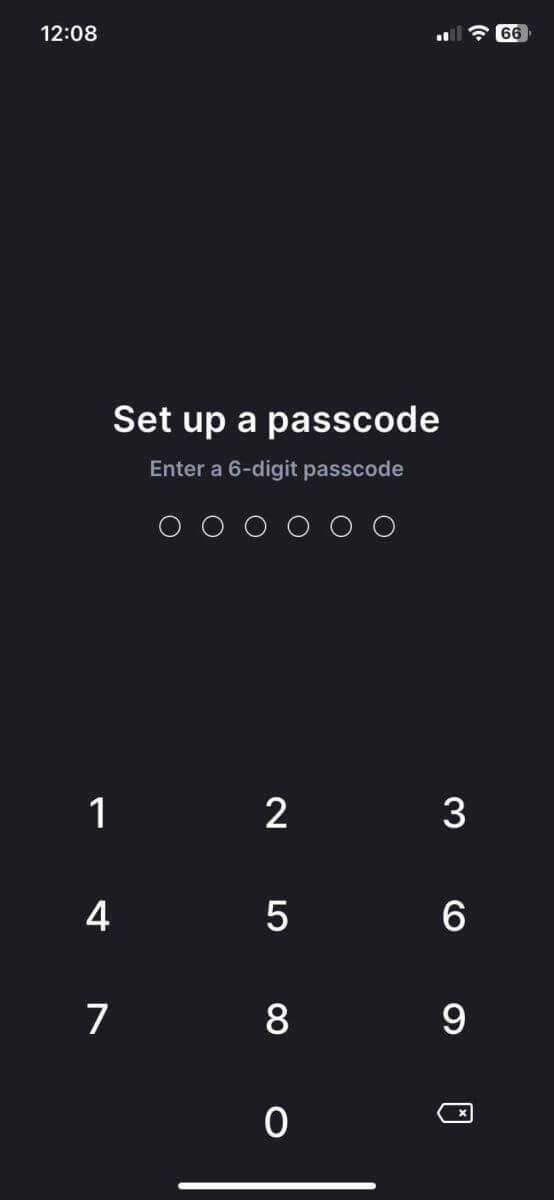
5. Berikut ialah halaman utama selepas anda berjaya log masuk.
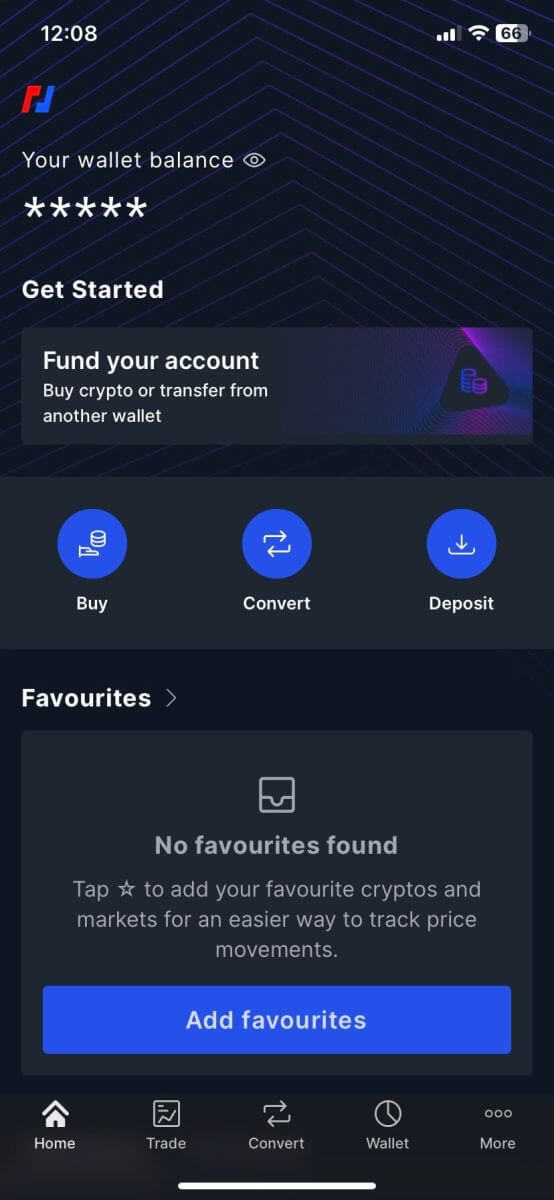
6. Klik pada [Trade] untuk memasuki antara muka dagangan.
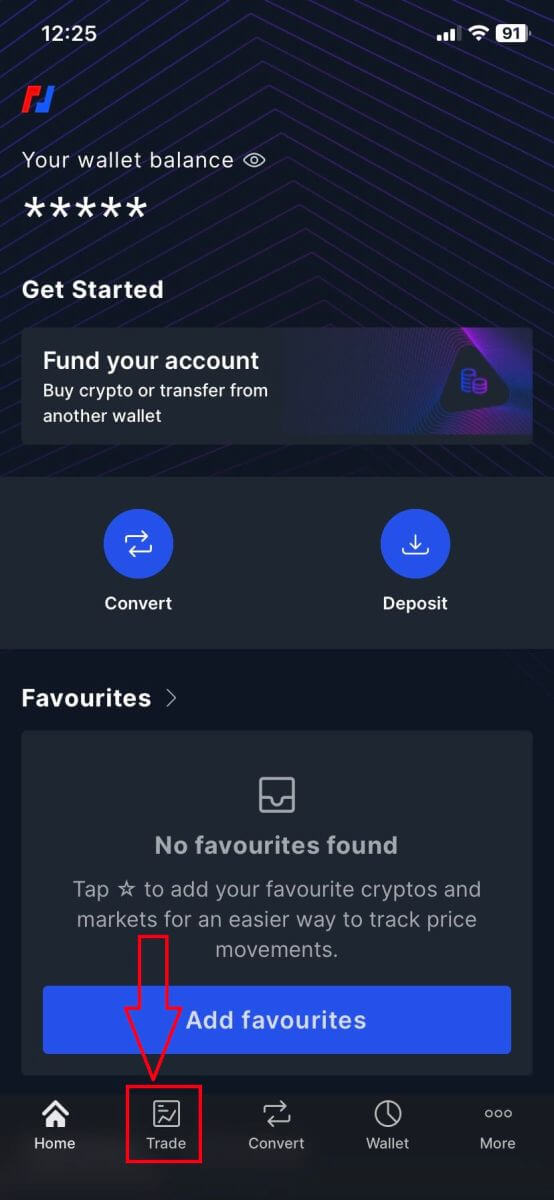
7. Ini ialah BitMEX pada antara muka halaman dagangan pada mudah alih.
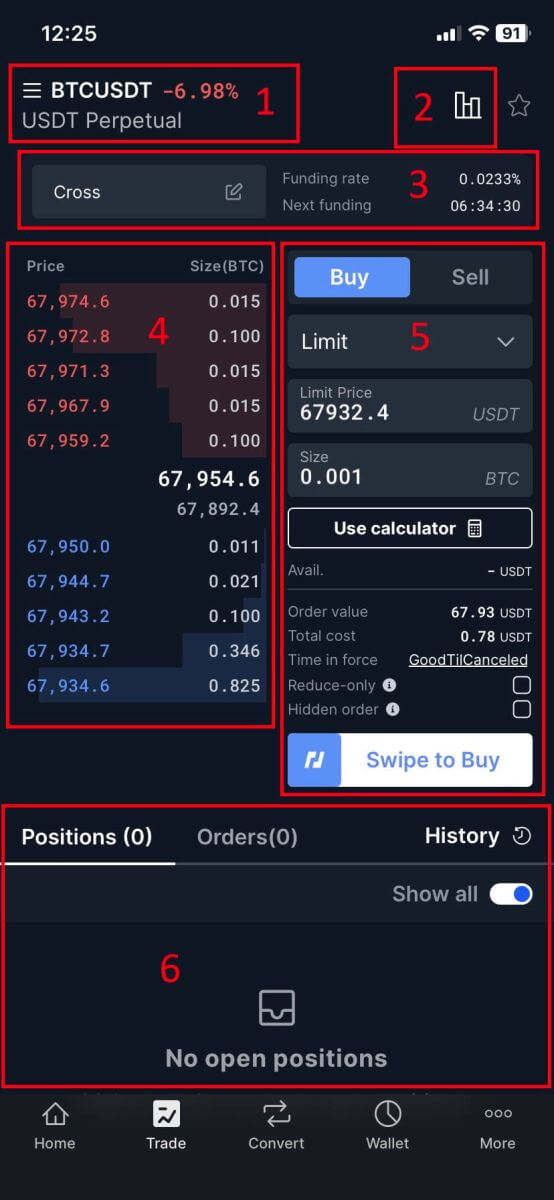
Pasangan Spot :
Pasangan spot ialah pasangan dagangan yang mana urus niaga diselesaikan "di tempat", bermakna ia dilaksanakan serta-merta pada harga pasaran semasa.
Carta Candlestick :
Carta candlestick secara visual mewakili pergerakan harga instrumen kewangan, seperti mata wang kripto, dalam tempoh masa tertentu. Setiap batang lilin biasanya menunjukkan harga terbuka, tinggi, rendah dan tutup untuk jangka masa itu, membolehkan pedagang menganalisis arah aliran dan corak harga
Mod Margin/Kadar Pembiayaan/Pembiayaan Seterusnya :
Ciri ini berkaitan dengan perdagangan margin, di mana peniaga meminjam dana untuk meningkatkan kuasa beli mereka.
Mod Margin : Ini menunjukkan sama ada akaun pedagang berada dalam mod margin, membolehkan mereka meminjam dana.
Pembiayaan Seterusnya : Ini memaparkan anggaran masa dan kadar tempoh pembiayaan seterusnya dalam kontrak niaga hadapan kekal.
Kadar Pembiayaan : Dalam kontrak niaga hadapan kekal, kadar pendanaan ditukar secara berkala antara kedudukan beli dan pendek untuk mengekalkan harga kontrak hampir dengan harga spot aset pendasar.
Buku Pesanan :
Buku pesanan ialah senarai masa nyata pesanan beli dan jual untuk pasangan dagangan tertentu. Ia memaparkan kuantiti dan harga setiap pesanan, membolehkan pedagang mengukur sentimen dan kecairan pasaran.
Bahagian Beli/Jual :
Bahagian ini menyediakan pedagang dengan antara muka untuk membuat pesanan pasaran, di mana pesanan dilaksanakan serta-merta pada harga pasaran semasa, atau menghadkan pesanan, di mana pedagang menyatakan harga yang mereka mahu pesanan mereka dilaksanakan.
Sejarah Dagangan dan Pesanan Terbuka :
Bahagian ini memaparkan aktiviti dagangan terkini pedagang, termasuk dagangan yang dilaksanakan dan pesanan terbuka yang masih belum diisi atau dibatalkan. Ia biasanya menunjukkan butiran seperti jenis pesanan, kuantiti, harga dan masa pelaksanaan.
- Membeli/Menjual:
Jika anda ingin memulakan pesanan beli/jual, masukkan [Beli]/[Jual], [Saiz] dan [Harga Had] satu demi satu di tempat kosong. Akhir sekali, klik [Beli]/[Jual] untuk melaksanakan pesanan.
- Contoh:
Katakan Pengguna A ingin berdagang pasangan BTC/USDT, berhasrat untuk membeli 0.0001 BTC dengan 67810.5 USDT. Mereka memasukkan 0.0001 dalam medan [Saiz] dan 67810.5 dalam medan [Had Harga], dan butiran transaksi ditukar secara automatik dan ditunjukkan di bawah. Mengklik [Beli]/[Jual] melengkapkan transaksi. Apabila BTC mencapai harga yang ditetapkan 67810.5 USDT, pesanan belian akan dilaksanakan.
9. Klik pada pasangan dagangan. 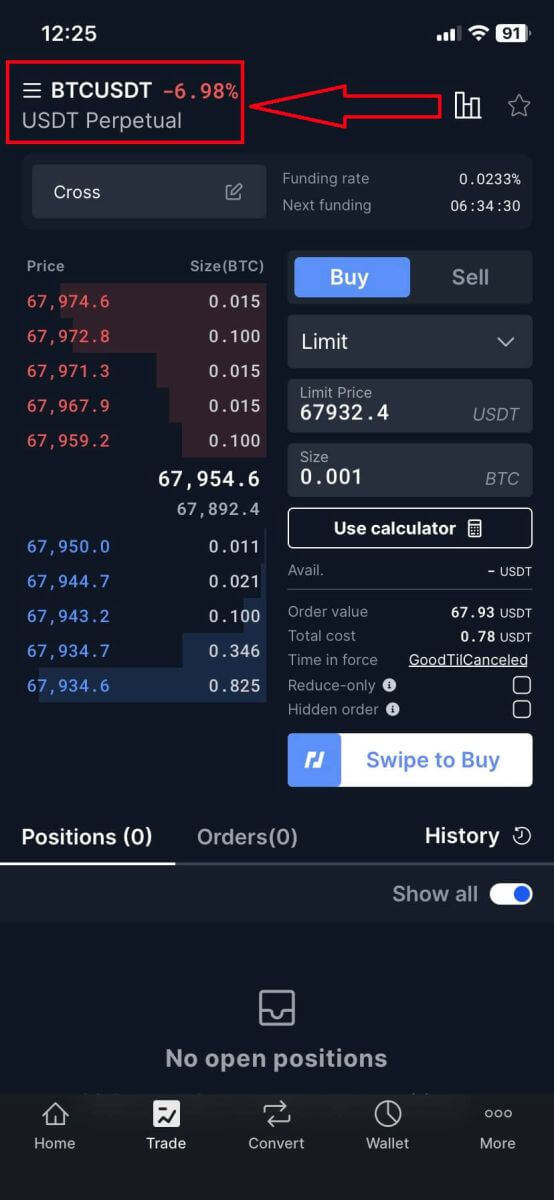
10. Pilih [Spot] dan pilih Spot Pairs.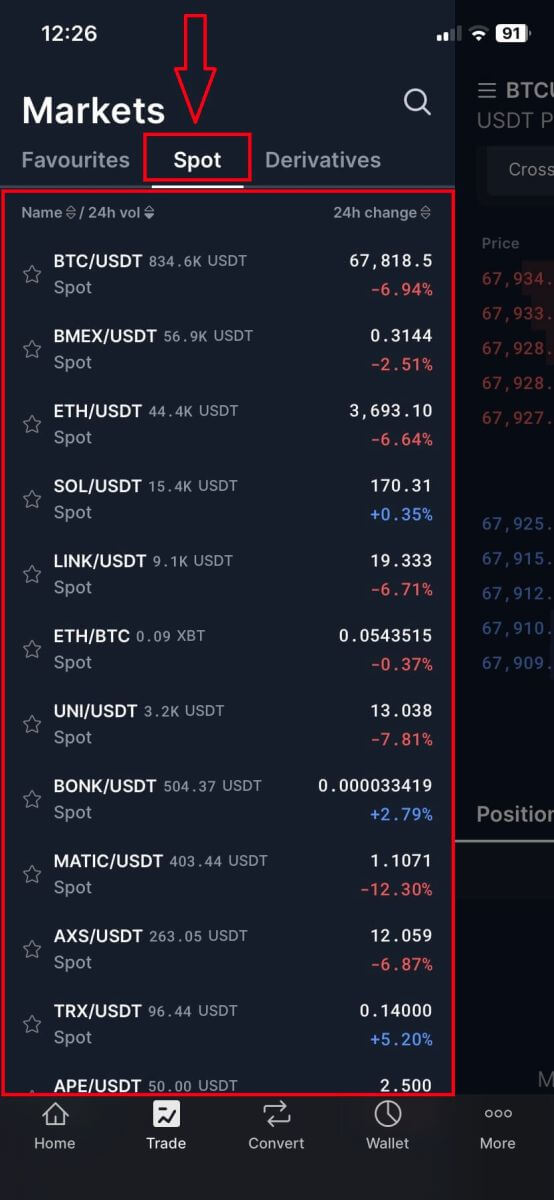
11. BitMEX mempunyai 2 Jenis Pesanan:
- Had Pesanan:
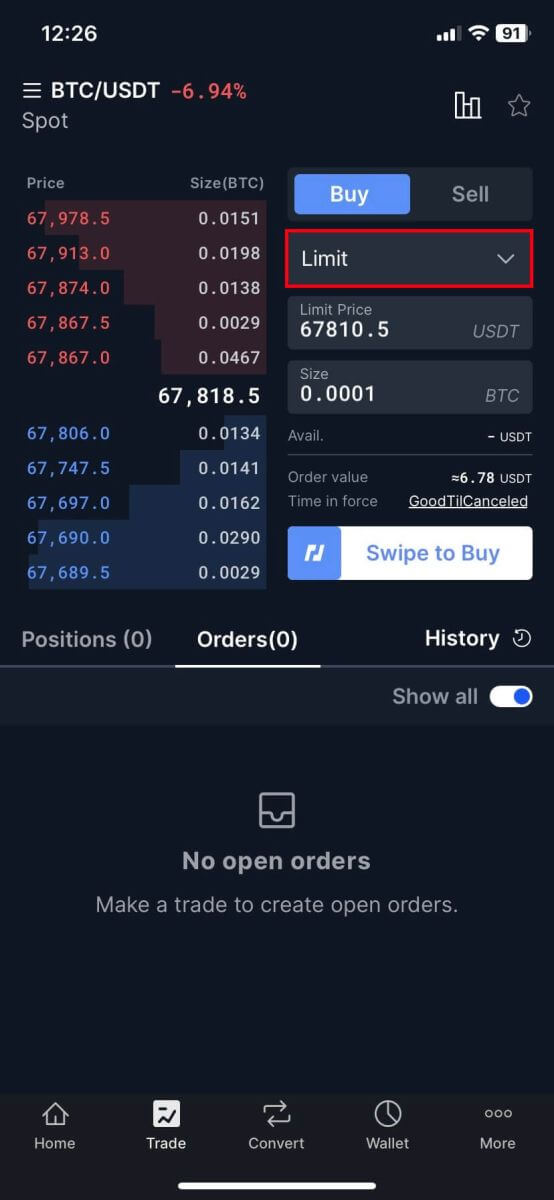
- Pesanan Pasaran:
Jenis pesanan ini secara automatik akan melaksanakan perdagangan pada harga terbaik semasa yang tersedia di pasaran. 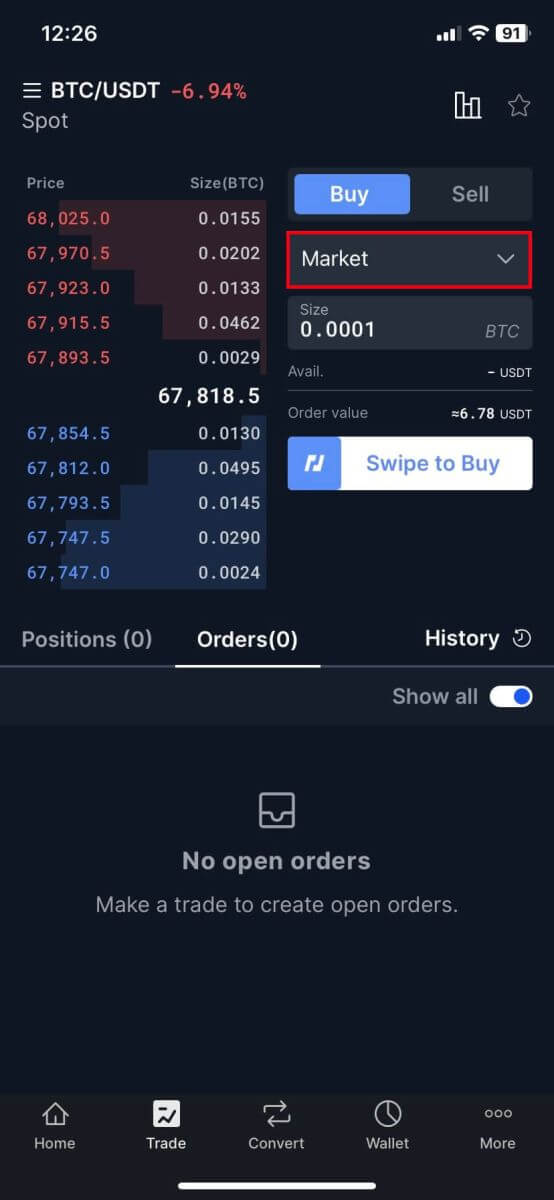
12. Masukkan [Harga Had] dan [Saiz/Notasi] dan leret pada [Leret untuk Beli]. 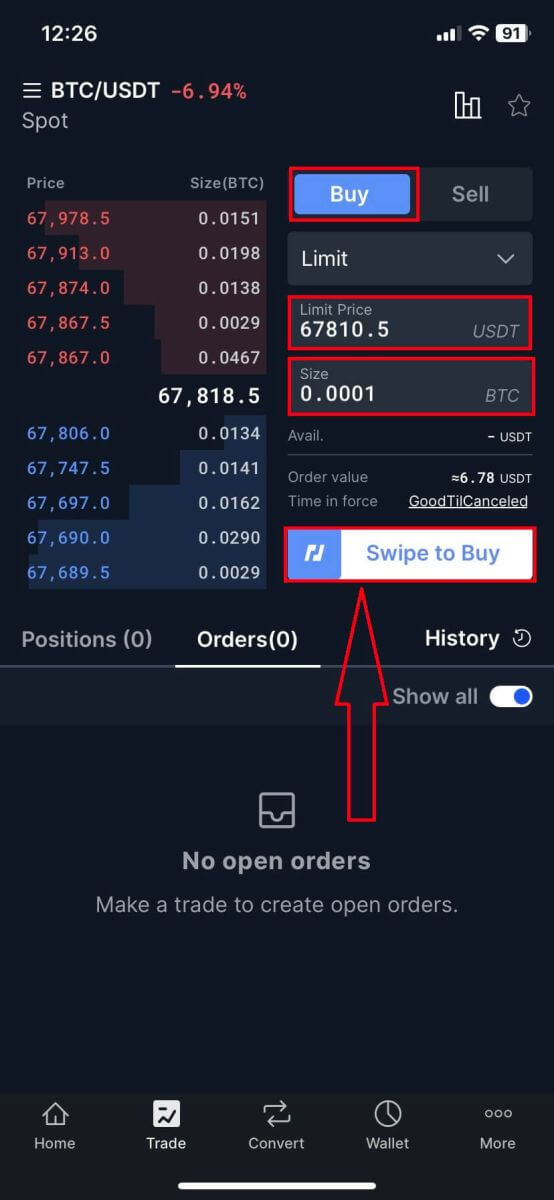
13. Sama seperti bahagian Jualan.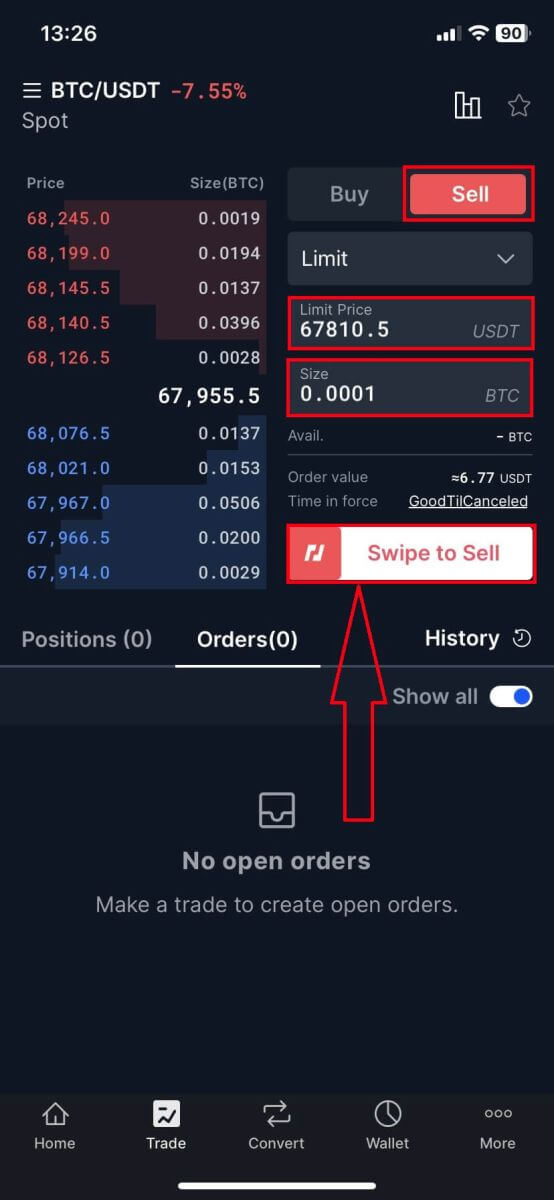
Apakah Fungsi Had Berhenti dan Cara menggunakannya
Apakah perintah had henti?
Perintah henti-had menggabungkan unsur-unsur perintah henti dan perintah had, menawarkan lebih kawalan ke atas pelaksanaan perdagangan. Ia termasuk harga berhenti, di mana pesanan itu diaktifkan, dan harga had, di mana pesanan itu dilaksanakan.
Apabila harga aset mencecah harga henti, pesanan had henti menjadi aktif dan diletakkan pada buku pesanan. Selepas itu, apabila harga mencapai harga had, pesanan dilaksanakan.
Harga henti: Ini ialah titik pencetus untuk pesanan had henti. Apabila harga aset mencecah tahap ini, pesanan diaktifkan untuk membeli atau menjual pada harga had atau lebih baik.
Harga had: Harga yang ditetapkan atau harga yang berpotensi lebih baik di mana pesanan had henti dilaksanakan.
Anda dinasihatkan untuk menetapkan harga hentian lebih tinggi sedikit daripada harga had untuk pesanan jualan, mewujudkan zon penampan untuk memastikan pelaksanaan walaupun harga turun naik. Sebaliknya, untuk pesanan belian, menetapkan harga hentian lebih rendah sedikit daripada harga had boleh mengurangkan risiko tidak dilaksanakan.
Adalah penting untuk ambil perhatian bahawa sebaik sahaja harga pasaran mencapai harga had, pesanan itu dianggap sebagai pesanan had. Menetapkan had henti rugi yang terlalu tinggi atau had ambil untung yang terlalu rendah boleh menyebabkan pesanan tidak dipenuhi, kerana harga pasaran mungkin tidak mencapai had yang ditentukan.
Ringkasnya, perintah had henti yang ditentukur dengan baik memberikan keseimbangan antara harga pencetus dan pelaksanaan, mengoptimumkan pelaksanaan perdagangan sambil menguruskan risiko.
Cara membuat pesanan had henti
Bagaimana untuk membuat pesanan had henti pada BitMEX?1. Klik pada [Stop Market] untuk melanjutkan pilihan.
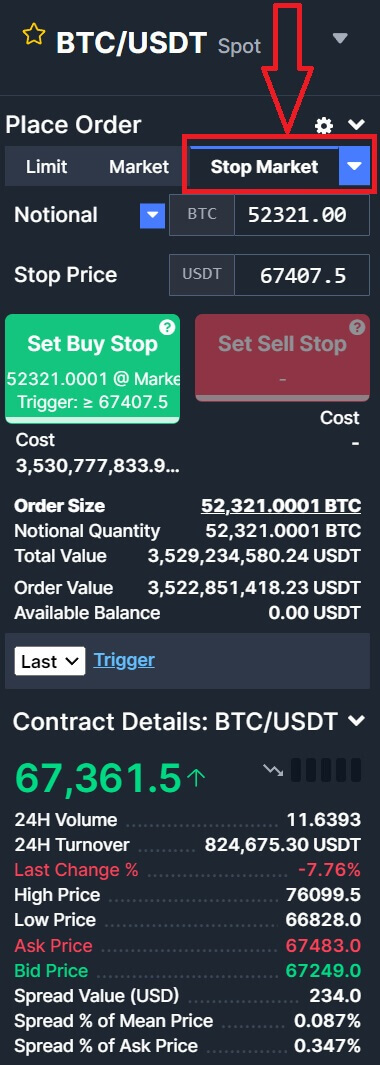
2. Pilih [Had Berhenti] untuk meneruskan.
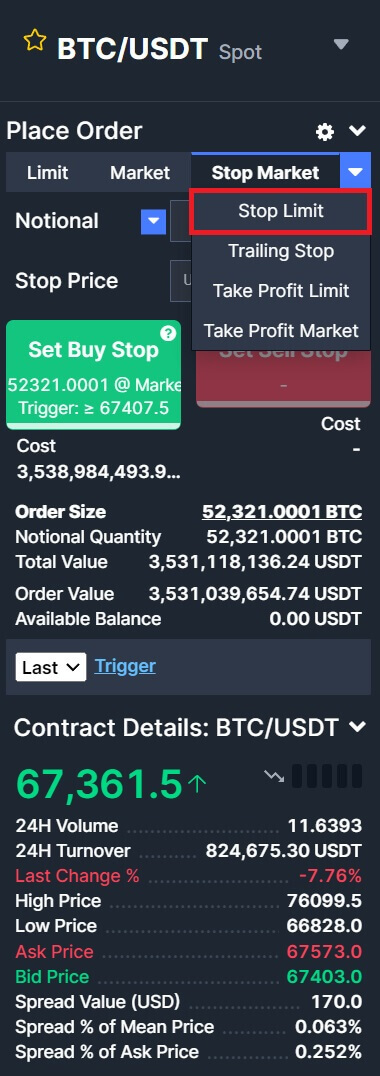
3. Masukkan [Harga berhenti], [Harga had] dan [Notional] kripto yang anda ingin beli. Klik [Set Buy Stop] untuk mengesahkan butiran transaksi.
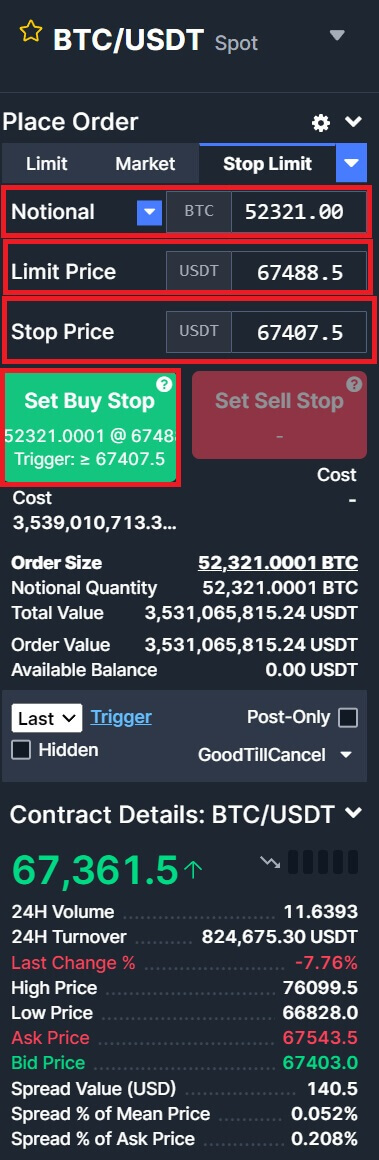
Bagaimana untuk melihat pesanan had henti saya?
Sebaik sahaja anda menyerahkan pesanan, anda boleh melihat dan mengedit pesanan had henti anda di bawah [ Sejarah Pesanan ].
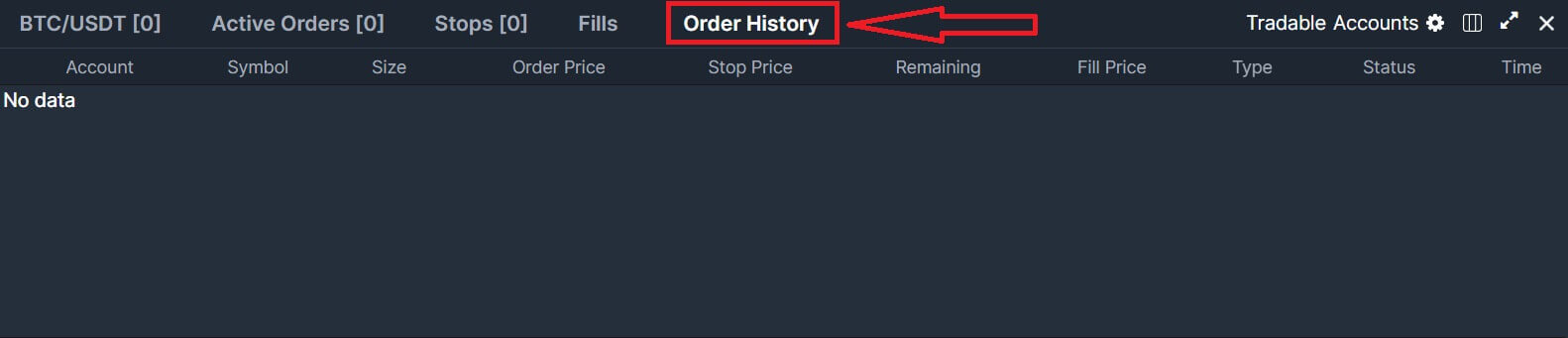
Soalan Lazim (FAQ)
Bagaimanakah bayaran dikira untuk dagangan spot?
Apabila berdagang di BitMEX, terdapat dua jenis yuran: Yuran Pengambil dan Yuran Pembuat. Berikut ialah maksud yuran ini:
Yuran Pengambil
- Yuran pengambil dicaj apabila anda membuat pesanan yang dilaksanakan serta-merta pada harga pasaran.
- Yuran ini dikenakan apabila anda "mengambil" kecairan daripada buku pesanan.
- Amaun yuran dikira berdasarkan peringkat yuran yang sesuai.
- BitMEX menanggung yuran tertinggi berdasarkan peringkat yuran dan mengunci jumlah pesanan serta yuran.
Yuran Pembuat
- Yuran pembuat dicaj apabila anda membuat pesanan yang tidak dilaksanakan serta-merta tetapi sebaliknya menambah kecairan pada buku pesanan.
- Yuran ini dikenakan apabila anda "membuat" kecairan dengan membuat pesanan had.
- Amaun yuran dikira berdasarkan peringkat yuran yang sesuai.
- BitMEX menanggung yuran tertinggi berdasarkan peringkat yuran dan mengunci jumlah pesanan serta yuran.
Contoh Senario
Katakan anda ingin membuat pesanan belian 1 XBT (Bitcoin) pada harga had 40,000.00 USDT (Tambat).
- Sebelum melaksanakan perdagangan, sistem menyemak sama ada anda mempunyai baki yang mencukupi untuk menampung dagangan.
- Berdasarkan kadar yuran 0.1%, anda perlu mempunyai sekurang-kurangnya 40,040.00 USD dalam dompet anda untuk menyerahkan dagangan ini.
- Jika jumlah yuran sebenar, apabila pesanan diisi, ternyata lebih rendah daripada yuran yang diandaikan pada mulanya, perbezaan itu akan dikembalikan kepada anda.
Bagaimanakah bayaran yang dikenakan untuk perdagangan spot?
Yuran spot BitMEX dikenakan dalam mata wang sebut harga. Ini bermakna yuran diambil daripada mata wang yang anda belanjakan semasa membeli dan mata wang yang anda terima semasa menjual. Sebagai contoh, jika anda membuat pesanan untuk membeli XBT dengan USDT, yuran anda akan dicaj dalam USDT.
Adakah ROE PNL Realisasi saya?
Pulangan atas Ekuiti (ROE) tidak sama dengan PNL Realisasi (Untung dan Rugi). ROE mengukur peratusan pulangan ke atas modal dagangan anda, mengambil kira kesan leverage, manakala PNL mewakili keuntungan atau kerugian kewangan sebenar daripada dagangan anda. Ia adalah metrik yang berkaitan tetapi berbeza, masing-masing memberikan pandangan berharga tentang prestasi dagangan anda dari perspektif yang berbeza.
Apakah ROE?
ROE ialah ukuran peratusan yang menunjukkan pulangan ke atas ekuiti anda. Ia menunjukkan berapa banyak keuntungan yang anda peroleh berbanding pelaburan awal anda. Formula untuk mengira ROE ialah:
ROE% = PNL % * Leverage
Apakah Realisasi PNL?
PNL mewakili keuntungan atau kerugian sebenar yang anda telah realisasikan daripada dagangan anda. Ia dikira berdasarkan perbezaan antara Harga Kemasukan Purata dan Harga Keluar anda untuk setiap perdagangan, dengan mengambil kira bilangan kontrak yang didagangkan, pengganda dan yuran. PNL ialah ukuran langsung keuntungan atau kerugian kewangan daripada aktiviti dagangan anda. Formula untuk mengiranya ialah:
PNL Tidak Direalisasikan = Bilangan Kontrak * Pengganda * (1/Harga Kemasukan Purata - 1/Harga Keluar)
PNL Realisasi = PNL Tidak Realisasi - yuran pengambil + rebat pembuat -/+ bayaran pendanaan
Bolehkah ROE% lebih tinggi daripada nilai PNL?
ROE% mungkin lebih tinggi daripada PNL anda kerana ROE% mengambil kira leverage yang telah anda gunakan, manakala pengiraan PNL tidak. Contohnya, jika anda mempunyai PNL 2% dan anda menggunakan leverage 10x, ROE% anda ialah 20% (2% * 10). Dalam senario ini, ROE% lebih tinggi daripada PNL disebabkan oleh kesan leverage.
Begitu juga, jika dua kedudukan mempunyai nilai yang sama tetapi tahap leverage yang berbeza, kedudukan dengan leverage yang lebih tinggi akan menunjukkan ROE yang lebih besar, manakala jumlah PNL sebenar akan kekal sama untuk kedua-duanya.
Mengapa Pesanan Henti saya tidak dicetuskan sebelum saya dibubarkan?
Sebab Pesanan Henti anda tidak dicetuskan sebelum anda dibubarkan bergantung pada banyak faktor (seperti jenis pesanan, arahan pelaksanaan dan pergerakan pasaran). Berikut ialah beberapa sebab biasa jawatan dibubarkan sebelum Perintah Henti dicetuskan:
| Teks | Arahan Pelaksanaan Jenis Pesanan | Sebab |
|---|---|---|
Ditolak: Kedudukan dalam pembubaran |
Jenis Pesanan: Had Henti atau Pasaran eksekutif: Terakhir |
Pembubaran adalah berdasarkan Harga Mark. Memandangkan Harga Mark boleh berbeza daripada Harga Terakhir, Harga Mark mungkin mencapai Harga Pembubaran anda sebelum Harga Terakhir boleh mencapai Harga Pencetus/Henti anda. Untuk memastikan Pesanan Henti anda dicetuskan sebelum anda dibubarkan, anda boleh menetapkan Harga Pencetus untuk Menandai atau meletakkan Pesanan Henti anda lebih jauh daripada Harga Pembubaran anda. |
Dibatalkan: Jawatan dalam pembubaran Dibatalkan: Batalkan daripada BitMEX jika ia telah dibatalkan oleh anda. |
Jenis Pesanan: Had Berhenti | Apabila anda membuat Pesanan Had dengan Harga Henti dan Harga Had rapat, anda menghadapi risiko dalam tempoh turun naik yang tinggi bahawa pesanan anda akan dicetuskan, duduk dalam Buku Oder dan tidak akan diisi. Ini kerana harga bergerak melepasi Harga Had anda serta-merta selepas ia dicetuskan dan sebelum pesanan boleh diisi. Untuk mengelakkan pesanan anda daripada disimpan dalam buku pesanan, adalah lebih selamat untuk menggunakan spread yang lebih besar antara Harga Hentian anda dan Harga Had anda kerana ia akan memastikan terdapat kecairan yang mencukupi antara kedua-dua harga untuk mengisi pesanan anda |
Ditolak: Kedudukan dalam pembubaran Ditolak: Melaksanakan pada harga pesanan akan membawa kepada pembubaran serta-merta |
Jenis Pesanan: Stop Market tiada "execInst: Last" atau "execs: Index" (menyiratkan harga pencetus "Mark") |
Sebaik sahaja perintah henti dicetuskan, pesanan diserahkan kepada bursa; namun, dalam pasaran yang bergerak pantas, pengguna mungkin mengalami kegelinciran. Disebabkan itu, Harga Mark boleh mencapai harga pembubaran sebelum pesanan boleh dilaksanakan. Selain itu, jika pesanan Henti Pasaran anda hampir dengan harga Pembubaran anda, kemungkinan besar, pada masa Hentian dicetuskan dan Pesanan Pasaran diletakkan, buku pesanan bergerak ke julat yang tidak dapat diisi sebelum pembubaran anda. |
Mengapakah Harga Pembubaran saya telah berubah?
Harga Pembubaran anda boleh berubah jika:
- Anda menukar leverage anda,
- Anda berada pada margin silang,
- Anda secara manual mengalih keluar/menambah Margin dari/ke kedudukan,
- atau margin hilang melalui pembayaran pembiayaan
Mengapa saya dibubarkan jika harga pada carta tidak mencapai Harga Pembubaran saya?
Batang lilin yang ditunjukkan pada Carta Dagangan mewakili Harga Terakhir kontrak dan garis ungu pada carta mewakili Harga Indeks. Harga Penanda, yang mana kedudukan dibubarkan, tidak ditunjukkan pada carta dan itulah sebabnya anda tidak melihat bahawa Harga Pembubaran anda telah dicapai.
Untuk mengesahkan bahawa Harga Mark telah mencapai Harga Pembubaran anda.
Mengapa pesanan saya dibatalkan/ditolak?
Di manakah saya boleh melihat sebab pesanan saya dibatalkan?
Untuk melihat sebab pesanan anda dibatalkan/ditolak, anda boleh merujuk kepada lajur Teks pada halaman Sejarah Pesanan. Klik pada? ikon untuk memaparkan keseluruhan teks: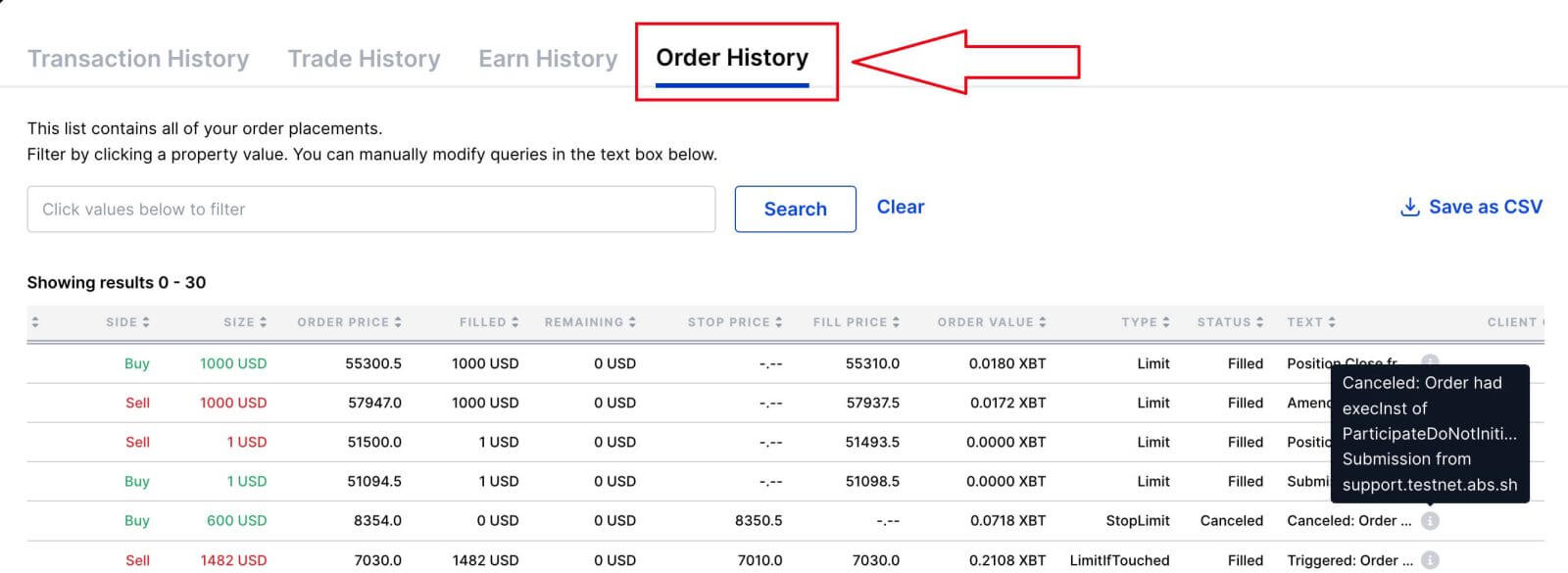 Jika anda ingin menyemak semula sama ada pesanan anda benar-benar memenuhi keperluan untuk teks tersebut (seperti "mempunyai pelaksanaan ParticipateDoNotInitiate"), anda boleh menuding pada nilai Jenis dalam tab Sejarah Pesanan pada Perdagangan muka surat. Ia akan memberitahu anda semua arahan/butiran yang telah anda sediakan untuk pesanan itu.
Jika anda ingin menyemak semula sama ada pesanan anda benar-benar memenuhi keperluan untuk teks tersebut (seperti "mempunyai pelaksanaan ParticipateDoNotInitiate"), anda boleh menuding pada nilai Jenis dalam tab Sejarah Pesanan pada Perdagangan muka surat. Ia akan memberitahu anda semua arahan/butiran yang telah anda sediakan untuk pesanan itu.
Penjelasan Teks yang Dibatalkan/Ditolak:
| Teks | Jenis dan Arahan | Sebab |
|---|---|---|
| Dibatalkan: Batal daripada www.bitmex.com | T/A | Jika anda melihat teks ini, ini bermakna pesanan telah dibatalkan oleh anda melalui tapak tersebut |
| Dibatalkan: Batalkan daripada API | T/A | Pesanan telah dibatalkan oleh anda melalui API |
| Dibatalkan: Kedudukan dalam pembubaran | T/A | Pesanan telah dibatalkan kerana kedudukan anda memasuki pembubaran. Semua pesanan terbuka, termasuk hentian yang tidak dicetuskan, akan dibatalkan apabila kedudukan memasuki pembubaran. Apabila kedudukan anda telah dibubarkan, anda bebas untuk membuat pesanan baru. |
| Dibatalkan: Pesanan itu telah menjalankan ParticipateDoNotInitiate | ExecInst: ParticipateDoNotInitiate | ParticipateDoNotInitiate merujuk kepada tanda semak "Siaran Sahaja". Pesanan "Catatan Sahaja" akan dibatalkan jika ia ingin diisi dengan segera. Jika anda tidak kisah untuk diisi dengan segera dan membayar yuran pengambil, anda boleh nyahtanda kotak ini sahaja. Jika tidak, anda perlu menukar Harga Had anda untuk memastikan pesanan anda tidak akan diisi sebaik sahaja ia mencapai buku pesanan. |
| Dibatalkan: Pesanan mempunyai exeInst of Close atau ReduceOnly tetapi kedudukan semasa ialah X | ExecInst: Tutup atau ExecInst: ReduceOnly |
ExecInst: Tutup merujuk kepada semakan "Tutup pada Pencetus". Jika "Tutup pada Pencetus" atau "Kurangkan Sahaja" didayakan untuk pesanan, pesanan itu akan dibatalkan jika ia ingin meningkatkan saiz kedudukan anda. Jika anda ingin meningkatkan saiz kedudukan anda, pastikan anda menyahtanda ini. Jika tidak, pastikan saiz pesanan anda sama dengan saiz kedudukan terbuka anda dan berada dalam arah yang berbeza. |
| Dibatalkan: Pesanan telah melaksanakan Tutup atau Kurangkan Sahaja tetapi pesanan jual/beli terbuka melebihi kedudukan semasa X | ExecInst: Tutup atau ExecInst: ReduceOnly |
Sekiranya anda mempunyai pesanan terbuka yang telah berjumlah lebih daripada kedudukan terbuka anda, kami akan membatalkan pesanan anda dan bukannya membiarkannya dicetuskan, kerana terdapat kemungkinan pesanan ini boleh membuka kedudukan baharu; perintah penutupan menghalang perkara ini daripada berlaku |
Dibatalkan: Akaun mempunyai Baki Tersedia yang tidak mencukupi atau Ditolak: Akaun mempunyai Baki Tersedia yang tidak mencukupi |
tiada "ExecInst: Tutup" atau tiada "ExecInst: ReduceOnly" |
Baki anda yang tersedia kurang daripada margin yang diperlukan untuk membuat pesanan. Jika pesanan tertutup, anda boleh mengelakkan keperluan margin dengan "Kurangkan Sahaja" atau "Tutup pada Pencetus". Jika tidak, anda perlu sama ada mendepositkan lebih banyak dana atau melaraskan pesanan anda untuk memerlukan margin yang lebih sedikit. |
| Ditolak: Melaksanakan pada harga pesanan akan membawa kepada pembubaran serta-merta | T/A | Enjin mengira purata harga isian untuk pesanan anda dan mendapati ia akan menarik harga kemasukan berbanding harga pembubaran. |
| Ditolak: Nilai kedudukan dan pesanan melebihi Had Risiko kedudukan | T/A | Apabila hentian dicetuskan, nilai bersih kedudukan anda serta semua pesanan terbuka melebihi had risiko anda. Sila baca dokumen Had Risiko untuk mendapatkan maklumat lanjut tentang perkara ini. |
| Ditolak: Harga pesanan adalah di bawah harga pembubaran kedudukan [Panjang/Pendek] semasa | T/A | Harga Had pesanan anda adalah di bawah Harga Pembubaran kedudukan semasa anda. Ini tidak dibatalkan secara automatik semasa penyerahan kerana kami tidak dapat meramalkan berapakah Harga Pembubaran apabila pesanan dicetuskan. |
| Ditolak: Ralat Penyerahan Pesanan | T/A | Apabila beban meningkat, kami tidak dapat melayani setiap permintaan yang masuk sambil mengekalkan masa respons yang boleh diterima, oleh itu kami melaksanakan had pada bilangan maksimum permintaan yang boleh memasuki baris gilir enjin, selepas itu, permintaan baharu ditolak sehingga baris gilir mengecil. Jika pesanan anda ditolak atas sebab ini, anda akan melihat teks atau mesej "System Overload" ini.
|
| Ditolak: Had agresif/pesanan dipatok telah melebihi saiz sentuhan jauh dan ambang harga | T/A | Kami melindungi integriti pasaran daripada pesanan agresif yang besar yang mungkin disebabkan oleh ralat input dan yang boleh menjejaskan harga dengan teruk. Ini dirujuk sebagai Peraturan Perlindungan Jari Lemak . Jika anda melihat teks ini, perintah itu melanggar peraturan ini. Untuk butiran lanjut mengenainya, sila rujuk Peraturan Dagangan: Perlindungan Jari Lemak |
| Dibatalkan: Pesanan mempunyai masaInforce of ImmediateOrCancel | Jenis: Had TIF: ImmediateOrCancel |
Apabila timeInForce ialah ImmediateOrCancel , mana-mana bahagian yang tidak diisi akan dibatalkan selepas pesanan dibuat. |
| Dibatalkan: Pesanan mempunyai masaInforce of ImmediateOrCancel | Jenis: Pasaran TIF: ImmediateOrCancel |
Apabila pesanan Pasaran dicetuskan, Enjin mengira harga had berkesan untuk pesanan berdasarkan maklumat seperti baki akaun anda, untuk menyelesaikan semakan risiko yang diperlukan. Jika disebabkan kecairan, pesanan tidak dapat dilaksanakan sebelum mencapai harga had efektif, pesanan akan dibatalkan dengan mesej yang anda terima |
| Dibatalkan: Pesanan mempunyai masaInForce of FillOrKill | Jenis: Had TIF: FillOrKill |
Apabila timeInForce ialah FillOrKill , keseluruhan pesanan akan dibatalkan jika ia tidak dapat diisi dengan serta-merta sepenuhnya setelah ia dilaksanakan. |
Mengapa perintah Henti saya tidak dicetuskan sebelum saya dibubarkan?
| Teks | Taip Arahan | Sebab |
|---|---|---|
Ditolak: Kedudukan dalam pembubaran |
Jenis Pesanan: Had Henti atau Pasaran eksekutif: Terakhir |
Pembubaran adalah berdasarkan Harga Mark. Oleh kerana Harga Markah boleh berbeza daripada Harga Terakhir, Harga Markah boleh mencapai Harga Pembubaran anda sebelum Harga Terakhir boleh mencapai Harga Pencetus/Henti anda. Untuk memastikan Pesanan Henti anda dicetuskan sebelum anda dibubarkan, anda boleh menetapkan Harga Pencetus untuk Menandai atau meletakkan Pesanan Henti anda lebih jauh daripada Harga Pembubaran anda. |
Dibatalkan: Jawatan dalam pembubaran Dibatalkan: Batalkan daripada BitMEX jika ia telah dibatalkan oleh anda. |
Jenis Pesanan: Had Berhenti | Apabila anda membuat Pesanan Had dengan Harga Henti dan Harga Had rapat, anda menghadapi risiko dalam tempoh turun naik yang tinggi bahawa pesanan anda akan dicetuskan, duduk dalam Buku Oder dan tidak akan diisi. Ini kerana harga bergerak melepasi Harga Had anda serta-merta selepas ia dicetuskan dan sebelum pesanan boleh diisi. Untuk mengelakkan pesanan anda daripada disimpan dalam buku pesanan, adalah lebih selamat untuk menggunakan spread yang lebih besar antara Harga Hentian anda dan Harga Had anda kerana ia akan memastikan terdapat kecairan yang mencukupi antara kedua-dua harga untuk mengisi pesanan anda |
Ditolak: Kedudukan dalam pembubaran Ditolak: Melaksanakan pada harga pesanan akan membawa kepada pembubaran serta-merta |
Jenis Pesanan: Stop Market tiada "execInst: Last" atau "execs: Index" (menyiratkan harga pencetus "Mark") |
Sebaik sahaja perintah henti dicetuskan, pesanan diserahkan kepada bursa; namun, dalam pasaran yang bergerak pantas, pengguna mungkin mengalami kegelinciran. Disebabkan itu, Harga Mark boleh mencapai harga pembubaran sebelum pesanan boleh dilaksanakan. Selain itu, jika pesanan Henti Pasaran anda hampir dengan harga Pembubaran anda, kemungkinan besar, pada masa Hentian dicetuskan dan Pesanan Pasaran diletakkan, buku pesanan bergerak ke julat yang tidak dapat diisi sebelum pembubaran anda. |
Mengapakah pesanan saya diisi pada harga yang berbeza?
Sebab mengapa pesanan boleh diisi pada harga yang berbeza bergantung pada jenis pesanan. Sila lihat carta di bawah untuk melihat sebab bagi setiap satu:
| Jenis Pesanan | Sebab |
|---|---|
| Pesanan Pasaran | Pesanan pasaran tidak menjamin harga isian tertentu dan mungkin tertakluk kepada kegelinciran. Jika anda ingin mempunyai lebih kawalan ke atas harga yang anda dapat diisi, kami mengesyorkan menggunakan pesanan Had, kerana dengan cara itu, anda boleh menetapkan Harga Had. |
| Hentikan Pesanan Pasaran | Pesanan Pasaran Henti menyatakan bahawa seseorang itu sanggup membeli atau menjual pada harga pasaran apabila Harga Pencetus mencapai Harga Hentian. Hentikan Pesanan Pasaran boleh diisi pada harga yang berbeza daripada Harga Hentian jika buku pesanan bergerak dengan ketara antara masa pesanan itu dicetuskan dan diisi. Anda boleh mengelakkan gelinciran dengan menggunakan Pesanan Had Henti. Dengan pesanan Had, ia akan dilaksanakan hanya pada Harga Had atau lebih baik. Walau bagaimanapun, terdapat risiko bahawa jika harga bergerak secara mendadak dari Harga Had, mungkin tidak ada pesanan untuk memadankannya dan ia akan berakhir di dalam buku pesanan sebaliknya. |
| Had Pesanan | Pesanan Had bertujuan untuk dilaksanakan pada Harga Had atau lebih baik. Ini bermakna anda boleh dilaksanakan pada Harga Had atau lebih rendah untuk pesanan Beli dan pada Harga Had atau lebih tinggi untuk pesanan Jual. |
Adakah BitMEX mendapat sebarang potongan yuran pembiayaan?
BitMEX tidak mendapat sebarang potongan, yuran adalah peer-to-peer sepenuhnya. Yuran dibayar sama ada dari posisi beli ke short, atau posisi short ke long (bergantung pada sama ada kadar yuran positif atau negatif.)